Page 1
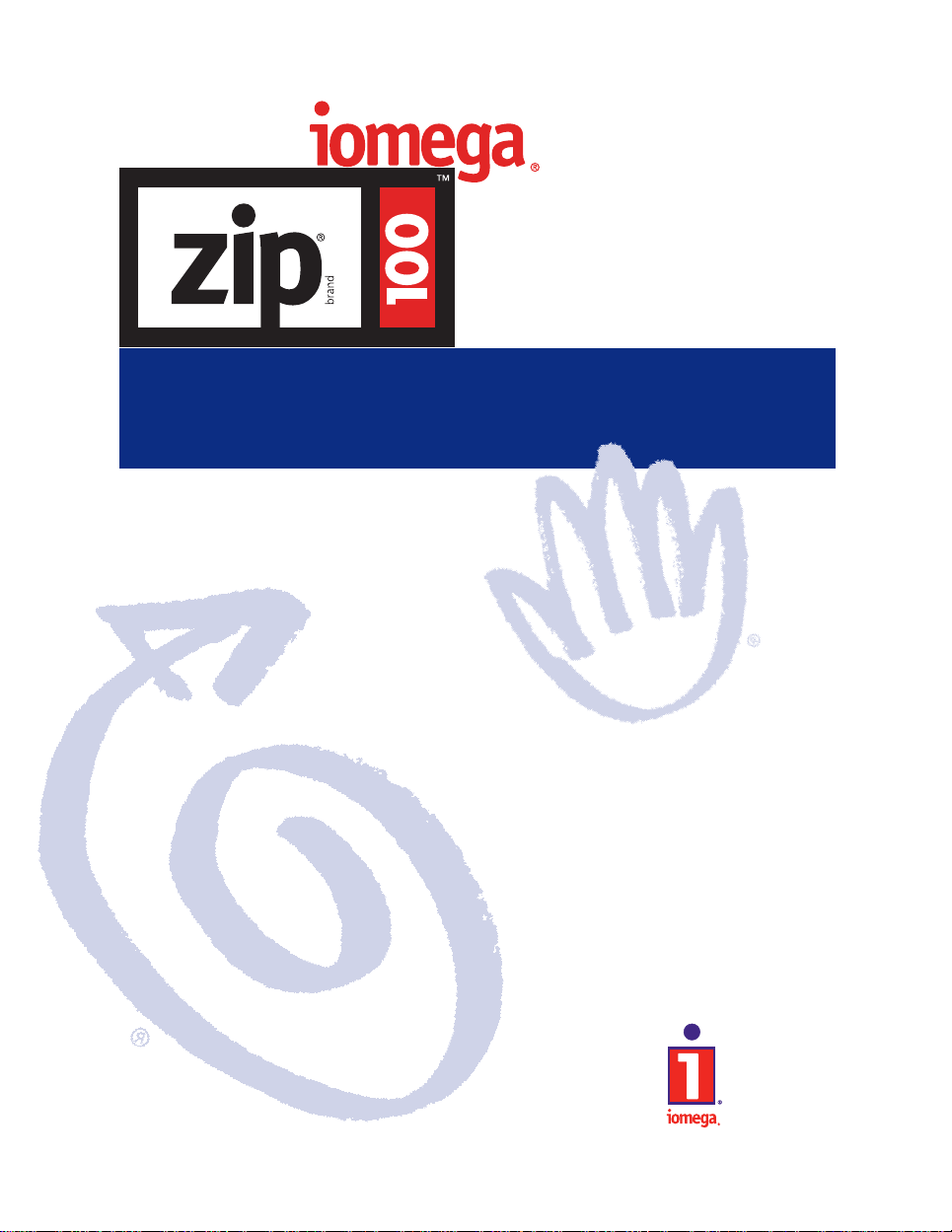
Lecteur portable SCSI
Manuel de
l’utilisateur
• Guide d’installation
(instructions de démarrage rapide
imprimées en caractères gras bleus)
• Guide de l’utilisateur
(Comprend des informations sur le
logiciel Iomega)
• Dépannage
• Comment obtenir de l’aide
http://www.iomega.com
Page 2
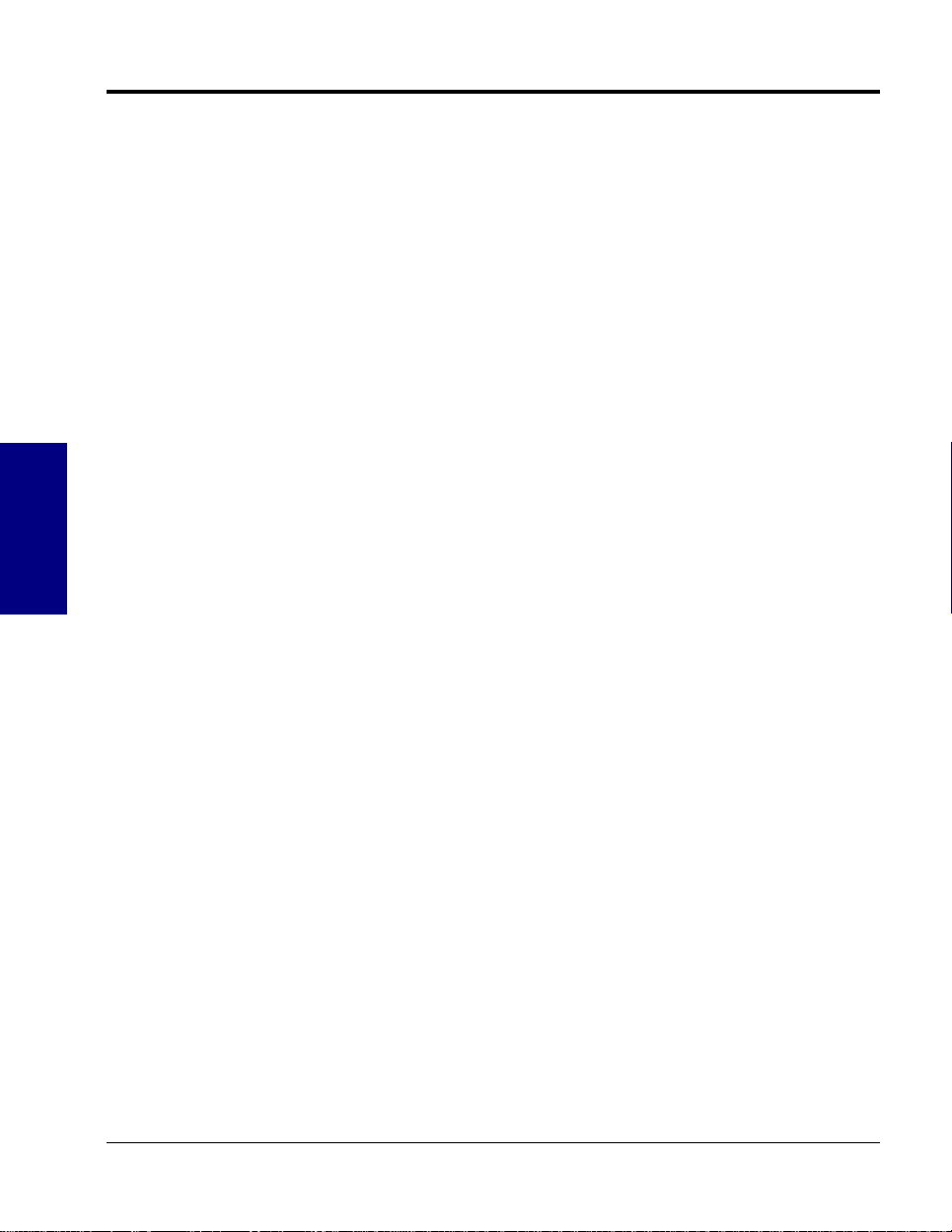
Table des matières
Guide d’installation
Guide d’installation pour PC ....................................................................................FR-5
Guide d’installation pour Mac® ou un ordinateur compatible Mac....................FR-15
Guide de l’utilisateur
Utilisation de votre lecteur Zip®.............................................................................FR-22
Conseils Zip®.............................................................................................................FR-25
Logiciel Iomega ....................................................................................................... FR-26
Utilisation des disques Zip
Utilisation des disques Zip sur diverses plates-formes .........................................FR-33
Connexion de votre lecteur Zip
Dépannage
La lampe témoin verte d’alimentation ne s’allume pas. .....................................FR-36
Aucune lettre n’est affectée au lecteur Zip® (PC) ou l’icône de
lecteur Zip
L’ordinateur ne démarre pas correctement après
Français
l’installation du lecteur Zip
Plusieurs lettres sont affectées au lecteur Zip
Vous souhaitez utiliser le mode DOS pour Windows 95
ou Windows 98 avec votre lecteur Zip
Vous souhaitez modifier la lettre affectée à votre lecteur Zip
Des problèmes de transfert de données ou de
fonctionnement du lecteur surviennent de temps en temps..........................FR-40
Mac OS vous signale qu’un disque Zip
Conflits d’extension (utilisateurs Mac uniquement) ............................................FR-41
Comment obtenir de l’aide
Support technique 24 heures sur 24......................................................................FR-45
Téléchargement de logiciels et de pilotes ............................................................ FR-46
Numéros de téléphone du support technique .....................................................FR-46
Réparation ou renvoi de produits .........................................................................FR-47
®
n’apparaît pas sur le Bureau (Mac). .............................................. FR-36
®
.....................................................................................FR-29
®
à une chaîne SCSI..............................................FR-34
®
...............................................................................FR-37
®
.....................................................FR-38
®
.............................................................FR-38
®
formaté sur PC est illisible. ................... FR-40
®
..........................FR-39
FR-2
Page 3
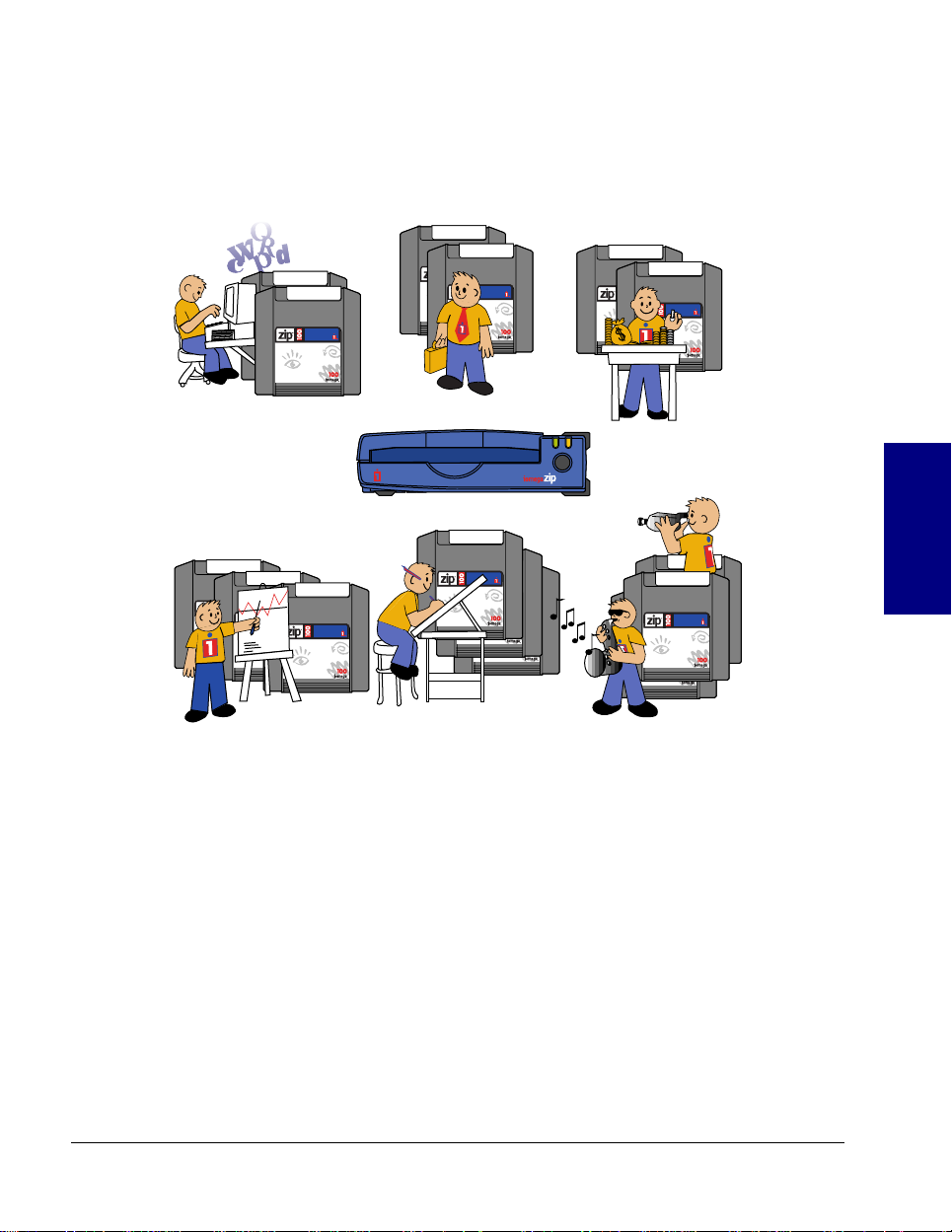
Bienvenue dans le lecteur
Zip® !
Français
Voici comment utiliser le lecteur et le logiciel :
Installez votre lecteur Zip® ainsi que le logiciel Iomega® à l’aide des instructions
contenues dans le Guide d’installation correspondant à votre système (pages FR-5 à
1
FR-14 pour PC, pages FR-15 à FR-21 pour Mac).
Consultez le Guide de l’utilisateur pour obtenir des informations sur l’utilisation de
votre lecteur Zip et du logiciel Iomega (pages
2
FR-22 à FR-35).
FR-3
Page 4
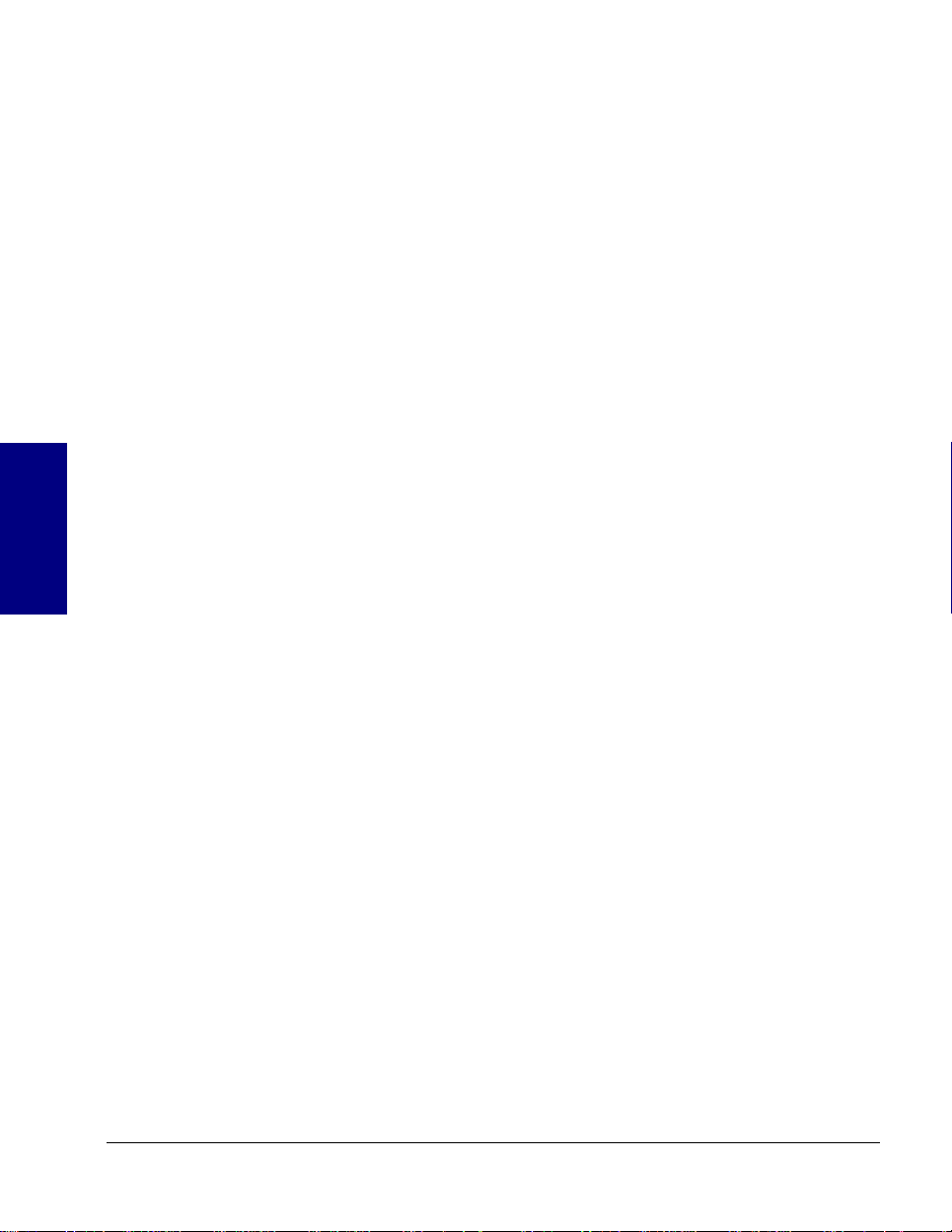
3
Français
Insérez un disque Zip® de 100 Mo et commencez à utiliser votre nouveau lecteur Zip
pour :
Augmenter en une seule fois la capacité de stockage de votre ordinateur jusqu’à 100 Mo…
Déplacer vos fichiers sur différents emplacements et sur plusieurs ordinateurs… Sauvegarder
le contenu de votre disque dur rapidement et facilement… Créer une bibliothèque
multimédia… Stocker des fichiers numérisés ou téléchargés de taille importante… Organiser
des volumes importants de données… Emmener du travail à faire chez vous ou lorsque vous
êtes en déplacement… Concevoir et présenter vos réalisations multimédia…
Utiliser un disque par compte, projet ou client… Protéger les informations confidentielles
par mot de passe… Archiver vos anciens fichiers et messages électroniques… Partager des
fichiers volumineux avec vos collègues, vos clients, vos amis et le service d’assistance…
Conserver vos documents de suivi financier et commercial en sécurité… Rassembler des
informations à partir de services en ligne sans surcharger votre disque dur… Stocker et
exécuter tous vos jeux… Enregistrer tout ce que vous souhaitez conserver…
FR-4
Page 5
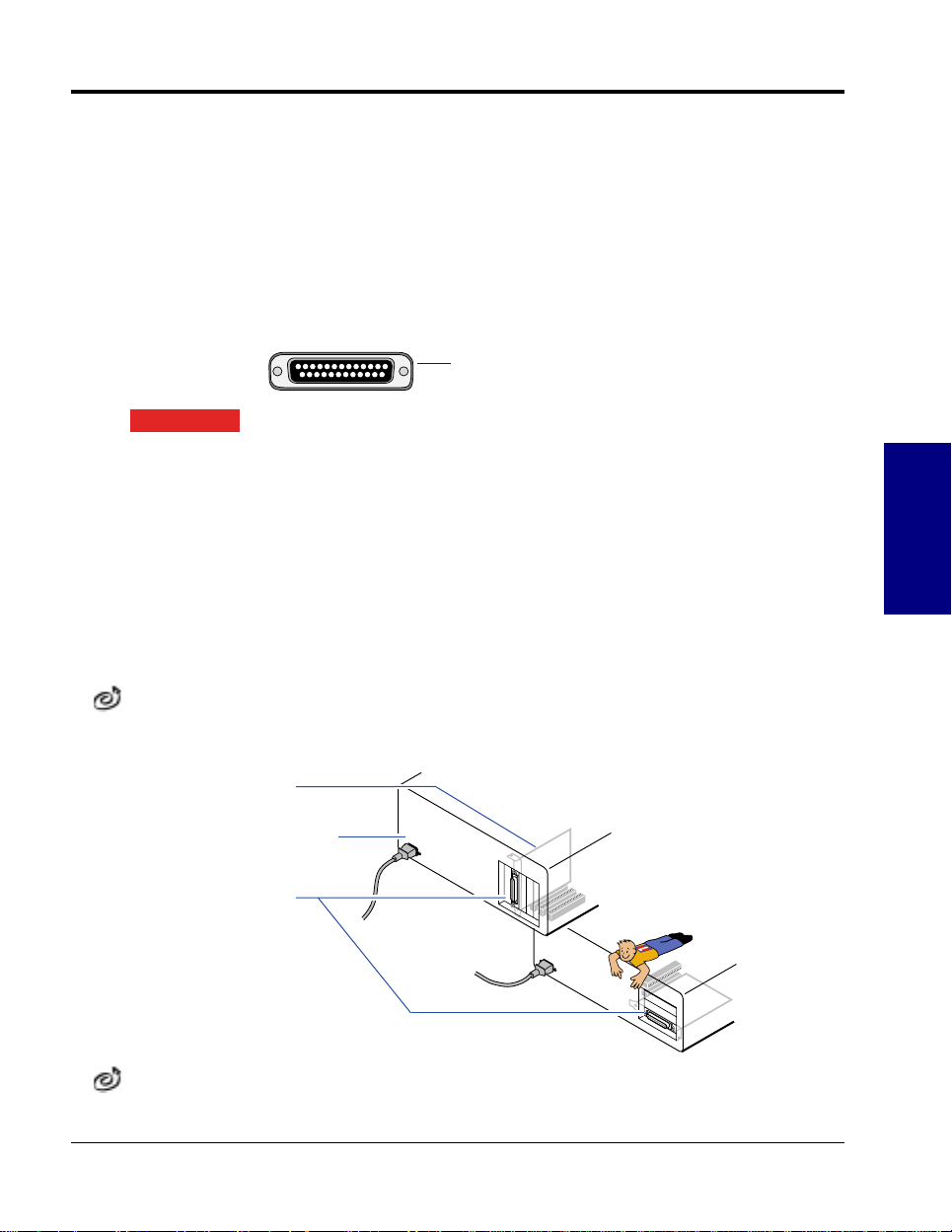
Guide d’installation pour PC
Les instructions contenues dans cette section vous indiquent comment installer le lecteur Zip
SCSI sur un PC équipé d’un système d’exploitation Windows 3.1, Windows 95, Windows 98
ou Windows NT.
Vérifiez votre connexion SCSI.
Votre lecteur Zip est conforme aux spécifications SCSI-1 et est conçu pour une connexion
1
standard SCSI 25 broches (voir illustration ci-dessous).
Connecteur D-Sub 25 broches
(SCSI-1 standard)
ATTENTION
lorsqu’il est connecté à l’extrémité d’une chaîne Fast SCSI-2 ou Ultra SCSI à l’aide d’un câble
haute qualité. Cependant, le lecteur n’est pas conforme aux spécifications SCSI-2 ou Ultra
SCSI et peut ne pas fonctionner correctement dans ces configurations. Il se peut que
l’intégrité des données soit affectée. 왎
Si vous choisissez de vous connecter à une chaîne Ultra SCSI, vérifiez que le lecteur Zip est
toujours connecté à l’extrémité de la chaîne. Bien que le lecteur Zip ne fonctionne pas aux
vitesses Ultra SCSI, il n’affecte normalement pas les performances des autres périphériques s’il
est connecté à l’extrémité de la chaîne.
왎 Connexion SCSI 50 broches : Reportez-vous à la section Câbles et convertisseurs ... de
la page FR-8 pour obtenir des informations sur le câble ou convertisseur à utiliser. 왎
Pour obtenir des performances optimales de votre lecteur Zip, connectez-vous à une carte
Iomega Zip® Zoomª SCSI. Assurez-vous que l’adaptateur est installée dans l’ordinateur avant
de connecter votre lecteur Zip.
Adaptateur SCSI
(installé sur l’ordinateur)
Arrière de l’ordinateur
Connecteur SCSI
(à partir d’un
adaptateur SCSI)
Les tests effectués par Iomega indiquent que le lecteur Zip fonctionne
Français
Si vous pensez utiliser un adaptateur autre que Iomega SCSI, consultez le site Web de Iomega
(www.iomega.com) afin d’obtenir des informations sur les adaptateurs compatibles. Installez le pilote
(pilote mini-port Windows 95/98 ou gestionnaire ASPI) de l’adaptateur avant d’installer le lecteur Zip.
FR-5
Page 6

2
Français
3
Déballez votre lecteur Zip® et ses accessoires.
CD IomegaWare
Manuel du propriétaire
Câble de
données
Alimentation externe
Lecteur Zip
왎 REMARQUE : Aucun disque Zip 100 Mo n’étant fourni, vous devez vous en procurer un
pour pouvoir utiliser votre lecteur Zip. Vous devez disposer d’au moins deux disques Zip
vierges pour pouvoir utiliser entièrement les fonctions de sauvegarde et de restauration
du logiciel livré avec votre lecteur. Pour obtenir une fiabilité optimale, n’utilisez que les
disques Zip
®
100 Mo de Iomega. 왎
™
Éteignez l’ordinateur ainsi que tous les périphériques
connectés à ce dernier.
PC Installation
ATTENTION
dernier (imprimantes ou autres lecteurs, par exemple) avant tout changement de
matériel. 왎
FR-6
Éteignez toujours l’ordinateur ainsi que tous les périphériques connectés à ce
Page 7

4
5
Connectez l’extrémité du câble de données portant
l’inscription “zip” au connecteur Zip
®
situé à l’arrière de votre
lecteur. (Si la prise du câble ne s’adapte pas au connecteur, essayez de
la brancher dans l’autre sens.
Connecteur Zip
Serrez toutes les vis.)
Connectez l’autre extrémité du câble de données au
connecteur SCSI de votre ordinateur.
ATTENTION
port parallèle (port d’imprimante). Bien que le port parallèle soit de la même taille et de la
même forme que certains connecteurs d’adaptateur SCSI, il n’accepte pas ce modèle du
lecteur Zip. 왎
Assurez-vous de connecter le câble Zip à un connecteur SCSI et NON à un
Français
Si votre adaptateur possède un connecteur SCSI 50 broches : consultez la page
suivante pour plus d’informations sur le câble ou convertisseur de câble nécessaire à la
connexion de votre lecteur Zip.
FR-7
Page 8
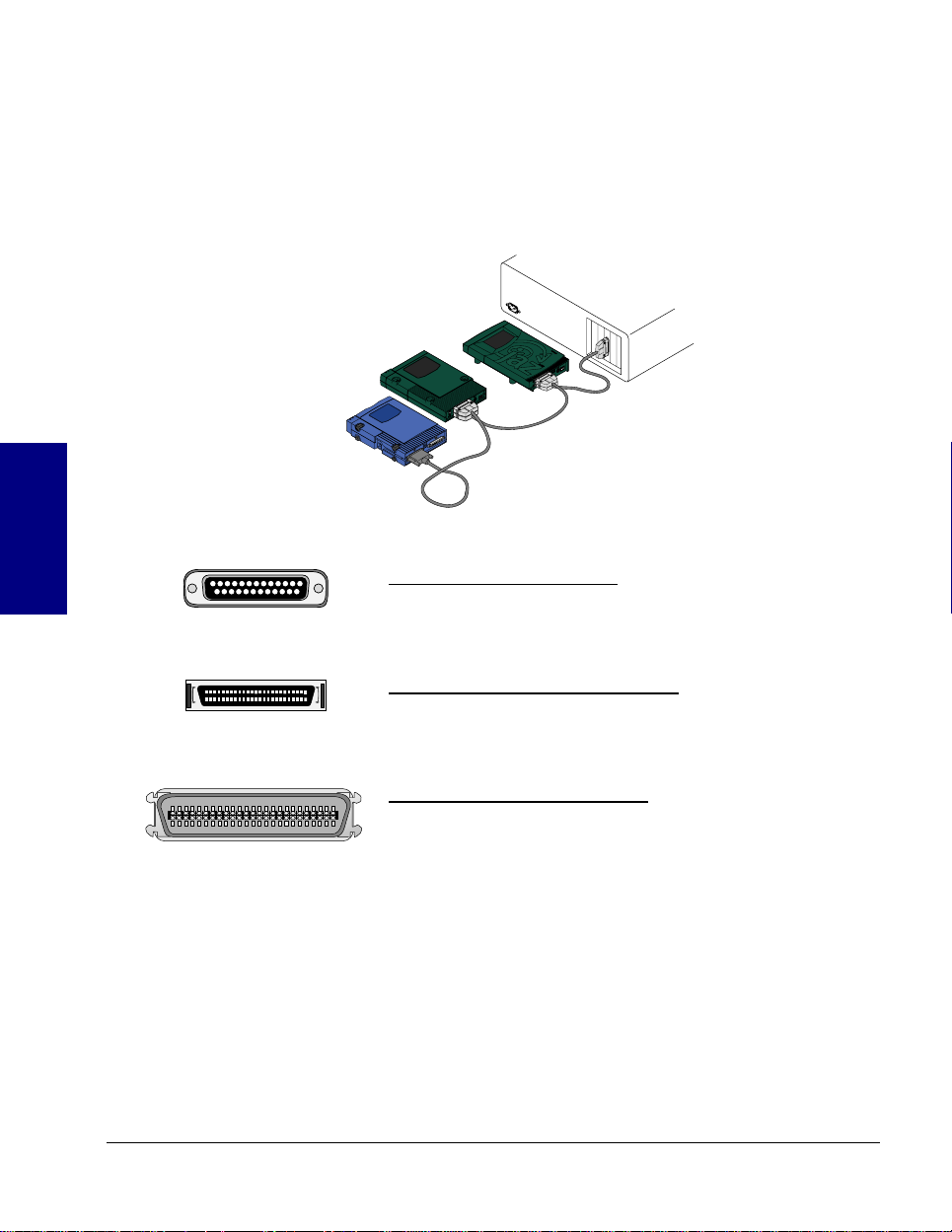
6
I
A
O
4
Français
FACULTATIF : Vous pouvez connecter votre lecteur Zip® à une
chaîne SCSI.
pour connecter un autre lecteur SCSI au lecteur Zip.)
왎 IMPORTANT ! Lors de la connexion du lecteur Zip à d’autres lecteurs SCSI, consultez la
section Connexion de votre lecteur Zip à une chaîne SCSI aux pages FR-39 à FR-41
pour vérifier la définition du numéro d’identification et de la terminaison SCSI de votre
lecteur Zip. 왎
Câbles et convertisseurs pour différentes connexions SCSI
(Il vous faudra peut-être un câble SCSI supplémentaire
Connecteur D-Sub 25 broches
Le lecteur Zip SCSI et la carte Zip Zoom SCSI utilisent ce connecteur. Ce
connecteur fonctionne directement avec le câble de données Zip SCSI
ou tout autre câble SCSI 25 broches standard. Si vous avez besoin d’un
câble de données Zip SCSI supplémentaire, vous pouvez le commander
auprès de votre revendeur.
Connecteur haute densité 50 broches
Les lecteurs Iomega Jaz® et les cartes Jaz® Jet® SCSI de Iomega utilisent
ce type de connecteur. Utilisez un câble 50 HD sur un câble D-Sub SCSI
25 broches pour connecter votre lecteur Zip à ce connecteur. Vous
pouvez vous procurer ce câble via le site Web de Iomega,
www.iomega.com.
Connecteur Centronix 50 broches
Certains lecteurs et cartes SCSI anciens utilisent ce type de connecteur.
Utilisez un convertisseur de câble D-Sub femelle 25 broches sur un
câble Centronix mâle 50 broches avec le câble de données Zip afin de
connecter votre lecteur Zip à ce connecteur. S’il vous faut ce
convertisseur, contactez www.iomega.com et commandez un
convertisseur de câble Zip 25 ou 50 broches.
FR-8
Page 9
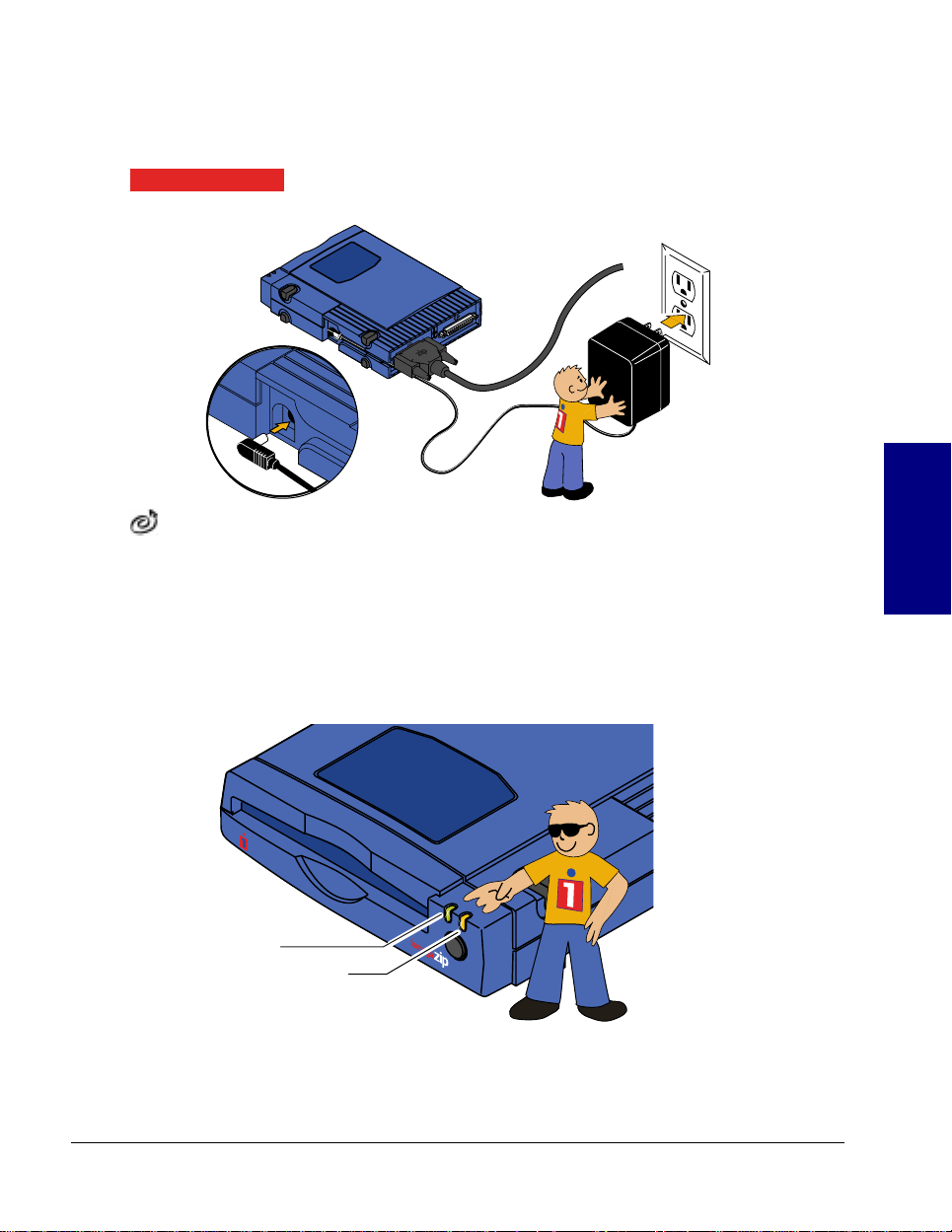
7
8
Branchez le câble d’alimentation.
(Le câble d’alimentation se branche dans la prise située à l’arrière du
lecteur Zip
AVERTISSEMENT
L’utilisation de tout autre câble d’alimentation risque d’endommager votre lecteur Zip. 왎
Pour faciliter le transport de votre lecteur Zip entre votre domicile et votre
lieu de travail, vous pouvez acheter un câble d’alimentation supplémentaire et une
mallette de transport. Pour commander des accéssoires Zip, visitez le site Web de Iomega à
l’adresse suivante : http://www.iomega.com.
®
.)
Utilisez uniquement un câble d’alimentation Zip de Iomega.
Vérifiez que la lampe témoin verte d’alimentation est
allumée. (Elle indique que le câble d’alimentation est branché
correctement.)
Si la lampe témoin ne s’allume pas, consultez la section Dépannage à la page FR-36.
Français
Lampe t moin
verte d alimentation
Lampe t moin jaune d activit
(s allume lors de la mise sous tension, lorsque
le lecteur transf re des donn es ou lors de
l insertion ou de l jection d un disque)
FR-9
Page 10
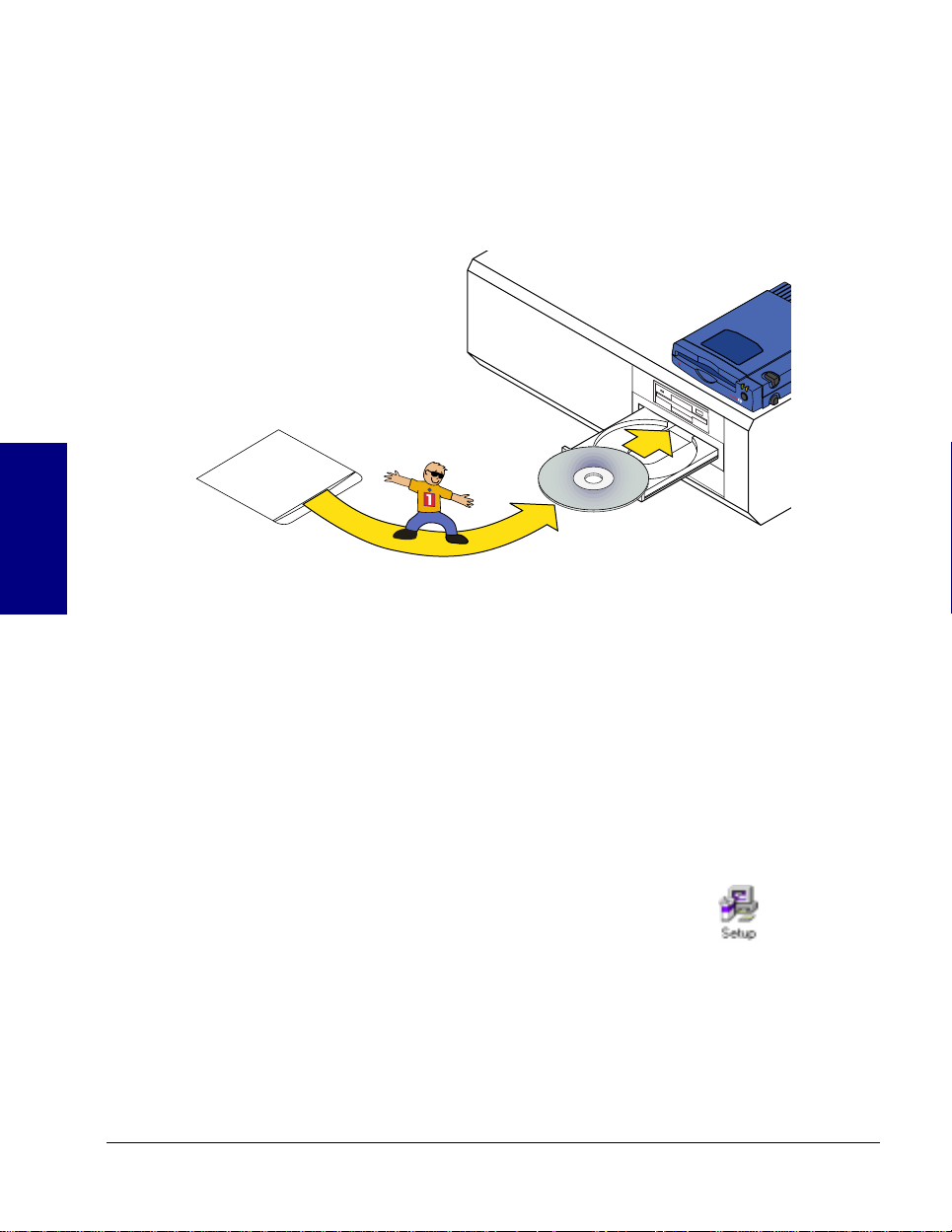
9
10
Français
Démarrez votre PC et attendez que Windows se charge.
Insérez le CD IomegaW are dans le lecteur de CD-ROM de
votre ordinateur.
왎 Si vous ne possédez pas de lecteur de CD-ROM. Si vous souhaitez installer votre
lecteur Zip sur un ordinateur ne disposant pas de lecteur de CD-ROM, vous pouvez
télécharger le logiciel Iomega à partir d’Internet ou créer une disquette d’installation
afin d’installer uniquement les pilotes nécessaires. Pour plus d’informations, consultez
la section Comment procéder à l’installation du logiciel sans lecteur de
CD-ROM à la page FR-12. 왎
11
FR-10
Si le programme d’installation du logiciel IomegaW ar e ne
démarre pas automatiquement, procédez comme suit :
(1) Sélectionnez Poste de travail, l’Explorateur Windows ou le Gestionnaire de fichiers.
(2) Cliquez deux fois sur la lettre correspondant au lecteur de
CD-ROM (en général D:, E: ou F:).
(3) Cliquez deux fois sur l’icône Setup.exe, qui
apparaît sur la droite.
Page 11
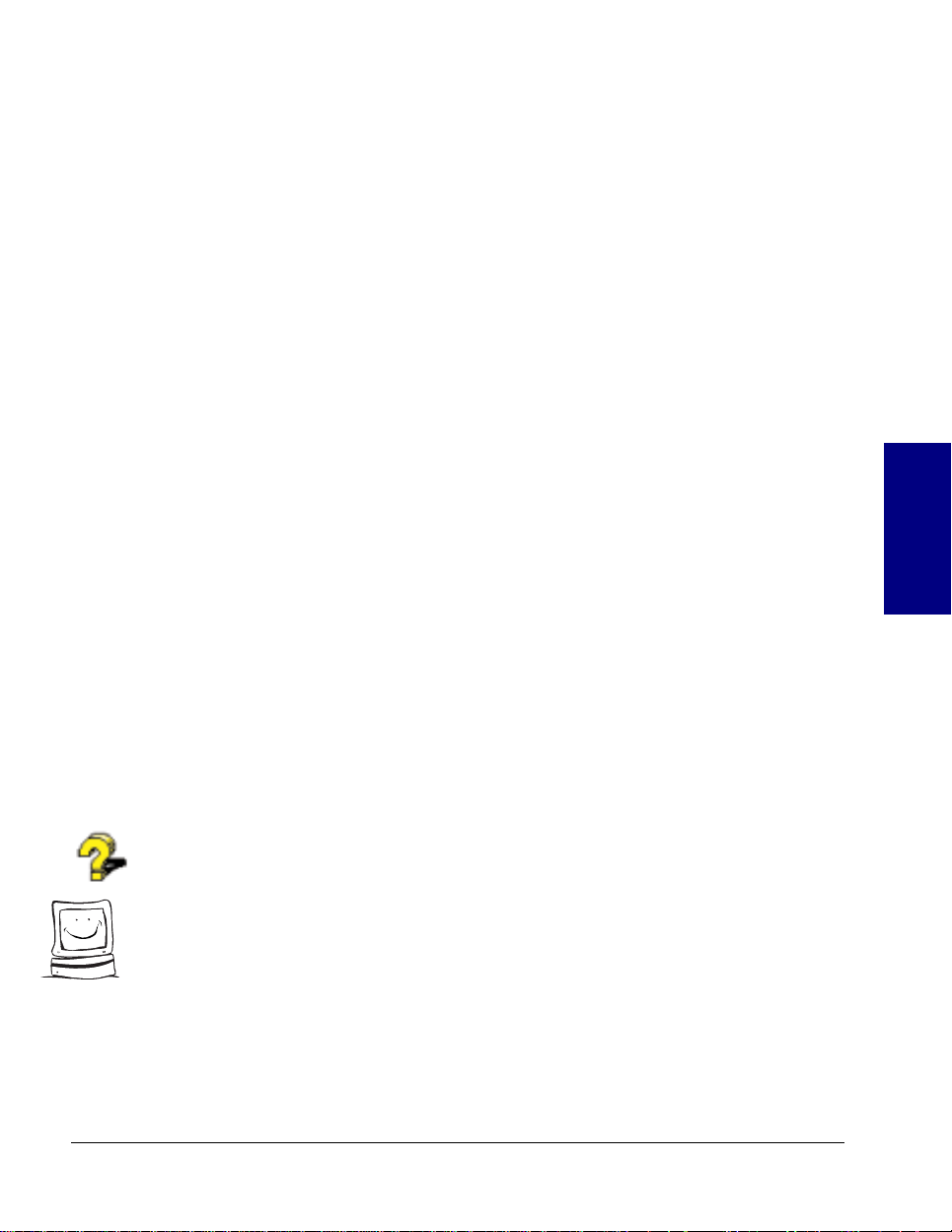
12
Suivez les instructions à l’écran pour procéder à l’installation
du logiciel.
relancer le programme d’installation pour achever l’installation.
Consultez les instructions supplémentaires relatives à votre système
(voir ci-dessous).
왎 IMPORTANT ! L’installation du progiciel Iomega permet également d’installer les
pilotes nécessaires à l’utilisation du lecteur Zip. Si ces pilotes ne sont pas installés, il se
peut que le lecteur Zip ne fonctionne pas correctement ou que le système ne le
reconnaisse pas. 왎
왎 Que contient le logiciel Iomega ? Reportez-vous à la page FR-26 pour obtenir une
description des programmes se trouvant sur le CD IomegaWare. Reportez-vous à la page
FR-28 pour obtenir des informations sur l’obtention d’aide lors de l’utilisation du logiciel
Iomega. 왎
Vous devrez peut-être redémarrer votre ordinateur et
Utilisateurs de Windows 95 ou Windows 98 : La fenêtre Guest vous permet de
sélectionner, lors de l’installation de votre logiciel, les lettres correspondant à votre lecteur Zip
ainsi qu’aux autres lecteurs amovibles. Si, lors de l’installation du lecteur Zip, la lettre du
lecteur de CD-ROM a changé, vous devrez à nouveau la sélectionner. Il sera donc inutile de
réinstaller les applications ou les jeux que vous utilisez depuis votre lecteur de CD-ROM.
Pour changer la lettre d’un lecteur, cliquez sur la flèche vers le bas située à côté de ce dernier et
sélectionnez la lettre que vous souhaitez utiliser. Vous devrez redémarrer votre ordinateur pour
que les modifications effectuées soient prises en compte par le système.
Utilisateurs de Windows NT : Si votre lecteur Zip est connecté à une nouvelle carte SCSI,
vous devez installer le pilote correspondant à cette carte sous Windows NT. Si votre lecteur
Zip est connecté à une carte SCSI Zip Zoom, reportez-vous aux pages FR-12 et FR-13 pour
obtenir les instructions d’installation du pilote nécessaire. Si votre lecteur Zip est connecté à un
autre adaptateur, reportez-vous à la documentation fournie avec cet adaptateur ou à celle de
Windows NT pour obtenir les instructions d’installation de l’adaptateur SCSI.
Si vous rencontrez des problèmes lors de l’installation du logiciel
consultez la section Dépannage à la page FR-36 .
Félicitations ! Lorsque l’installation de votre logiciel est
terminée, vous pouvez utiliser votre lecteur Zip®.
Pour obtenir des informations sur l’utilisation de votre logiciel Iomega et de votre lecteur Zip,
consultez le Guide de l’utilisateur, à la page FR-22.
Français
FR-11
Page 12
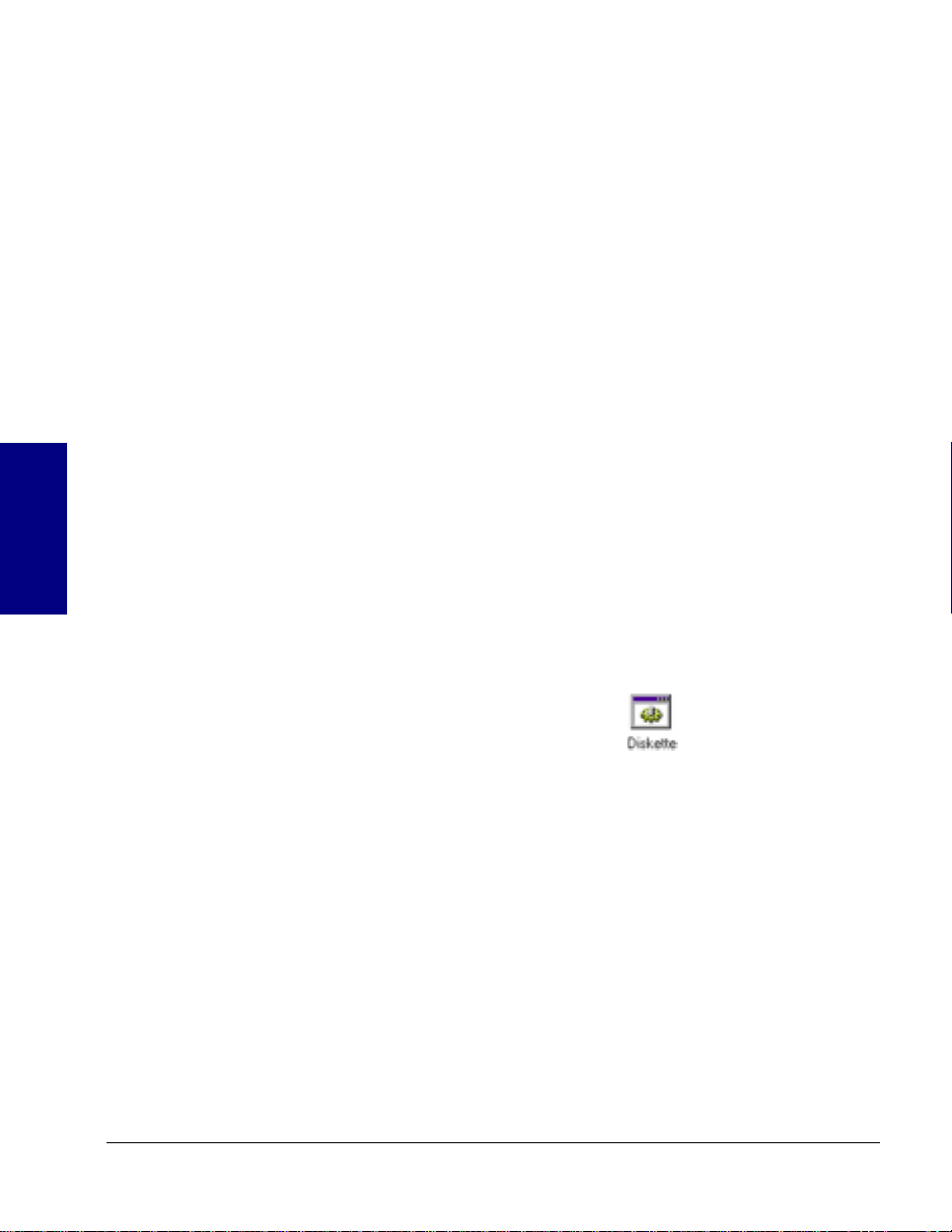
Comment procéder à l’installation du logiciel sans lecteur de
CD-ROM ?
Si vous devez installer ou utiliser votre lecteur Zip® sur un ordinateur ne disposant pas de
lecteur de CD-ROM, vous pouvez télécharger le logiciel Iomega à partir d’Internet ou installer
le pilote nécessaire à partir d’une disquette.
Téléchargez le logiciel à partir du site Web de Iomega
Visitez le site Web de Iomega pour obtenir la dernière version des logiciels Iomega. Vous
pouvez également télécharger tous les composants du progiciel IomegaWare™.
1. Connectez-vous au site Web de Iomega à l’adresse suivante :
http://www.iomega.com.
2. Cliquez sur Software Download pour télécharger le logiciel Iomega sur votre système.
Création de disquettes d’installation (PC uniquement)
Si vous utilisez un ordinateur disposant d’un lecteur de CD-ROM, vous pouvez créer des
disquettes afin d’installer le pilote nécessaire :
Français
1. Insérez une disquette vierge dans le lecteur de disquette de votre ordinateur.
2. Insérez le CD IomegaWare dans votre lecteur de CD-ROM.
3. Ouvrez le Poste de travail ou l’Explorateur Windows, cliquez avec le bouton droit de la
souris sur l’icône du CD IomegaWare et sélectionnez Explorer dans le menu de
raccourci.
4. Cliquez deux fois sur l’icône Disquette et suivez
les instructions qui apparaissent à l’écran.
5. Pour installer les pilotes pour votre lecteur Zip, exécutez le fichier exécutable
set-up.exe à partir de la disquette d’installation que vous avez créée.
왎 REMARQUE : La disquette d’installation ne peut être utilisée que sur un PC. Elle
contient uniquement le pilote nécessaire à l’accès au lecteur Zip et non le progiciel
Iomega complet. Vous pouvez télécharger tous les composants du progiciel depuis le
site Web Iomega. 왎
FR-12
Page 13
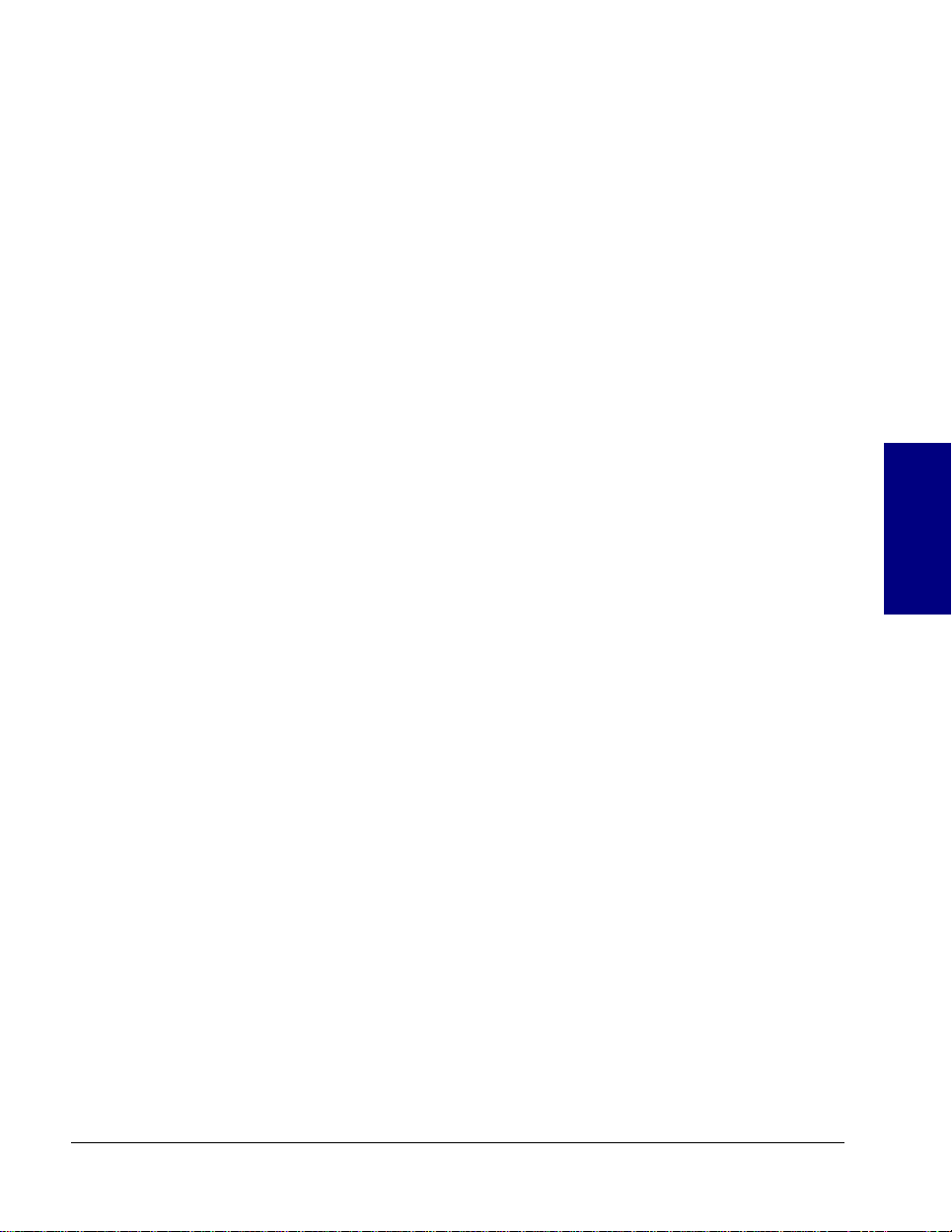
Instructions d’installation du pilote pour Windows NT
Si votre lecteur Zip est connecté à une nouvelle carte SCSI, vous devez installer le pilote
correspondant à cette carte sous Windows NT. Si le pilote n’est pas installé, Windows NT
peut ne pas reconnaître le lecteur Zip.
Cette section décrit l’installation du pilote nécessaire pour une carte Zip Zoom SCSI. Si votre
lecteur Zip est connecté à un autre adaptateur, reportez-vous à la documentation fournie avec
cet adaptateur ou à celle de Windows NT pour obtenir les instructions d’installation de
l’adaptateur SCSI.
왎 IMPORTANT ! Vous devez disposer des privilèges d’administrateur sur votre poste
de travail pour pouvoir installer le logiciel ou les pilotes sous Windows NT. 왎
Installation d’une carte Zip Zoom SCSI sous Windows NT 4.0
1. Si vous n’avez pas déjà effectué ces opérations, installez le progiciel Iomega à partir du
CD-ROM IomegaWare en exécutant le fichier exécutable Setup.exe.
2. Lorsque l’installation du logiciel est terminée, le programme d’installation Iomega vous
invite à sélectionner Cartes SCSI dans le Panneau de configuration pour installer le pilote
requis. Cliquez sur OK pour poursuivre l’installation du pilote.
3. Cliquez sur l’onglet Pilotes puis cliquez sur le bouton Ajouter.
4. Sélectionnez Adaptec dans la liste des fabricants.
5. Cliquez sur l’adaptateur hôte Adaptec AHA-152x/AHA-1510 SCSI.
6. Cliquez sur Suivant pour continuer puis sur OK pour installer le pilote d’adaptateur
requis sur votre système.
Français
7. Cliquez sur OK pour quitter. Vous devez réinitialiser le système pour que le nouveau
pilote s’exécute.
Suite à la page suivante…
FR-13
Page 14
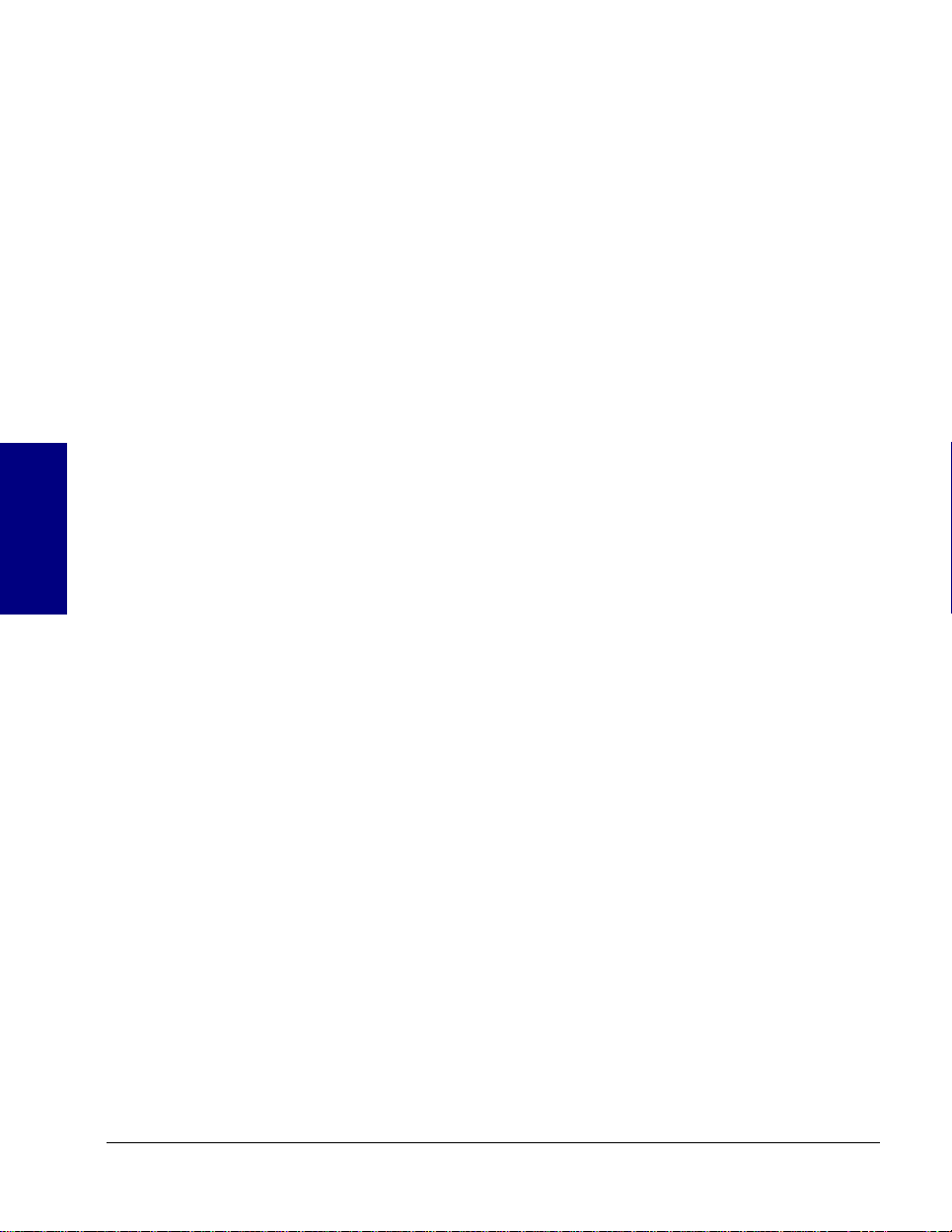
Installation d’une carte Zip Zoom SCSI sous Windows NT 3.51.
1. Si vous n’avez pas déjà effectué ces opérations, installez le progiciel Iomega à partir du
CD-ROM IomegaWare en exécutant le fichier programme Setup.exe.
2. Lorsque l’installation du logiciel est terminée, le programme d’installation Iomega vous
invite à exécuter le programme d’installation de Windows NT pour installer le pilote
requis. Cliquez sur OK pour poursuivre l’installation du pilote.
3. Dans la fenêtre d’installation de Windows NT, sélectionnez le menu déroulant Options
et cliquez sur Ajout/Suppression de cartes SCSI.
4. Lorsque la liste des cartes apparaît, cliquez sur Ajouter puis sur OK dans la boîte de
message du programme d’installation.
5. Dans la fenêtre de sélection des options de carte SCSI, cliquez sur la flèche vers le bas
pour afficher la liste des cartes.
6. Faites défiler la liste et cliquez sur Adaptec 151x/152/AIC 6260/6360.
7. Cliquez sur le bouton d’installation.
8. Sélectionnez l’option En cours de la boîte de dialogue Windows NT. Windows NT
ajoute le pilote Adaptec pour la carte Zip Zoom à la liste des cartes déjà installées sur le
système.
Français
9. Cliquez sur le bouton Fermer et quittez le programme d’installation de Windows NT.
10. Cliquez sur OK dans la boîte de message et réinitialisez le système.
FR-14
Page 15
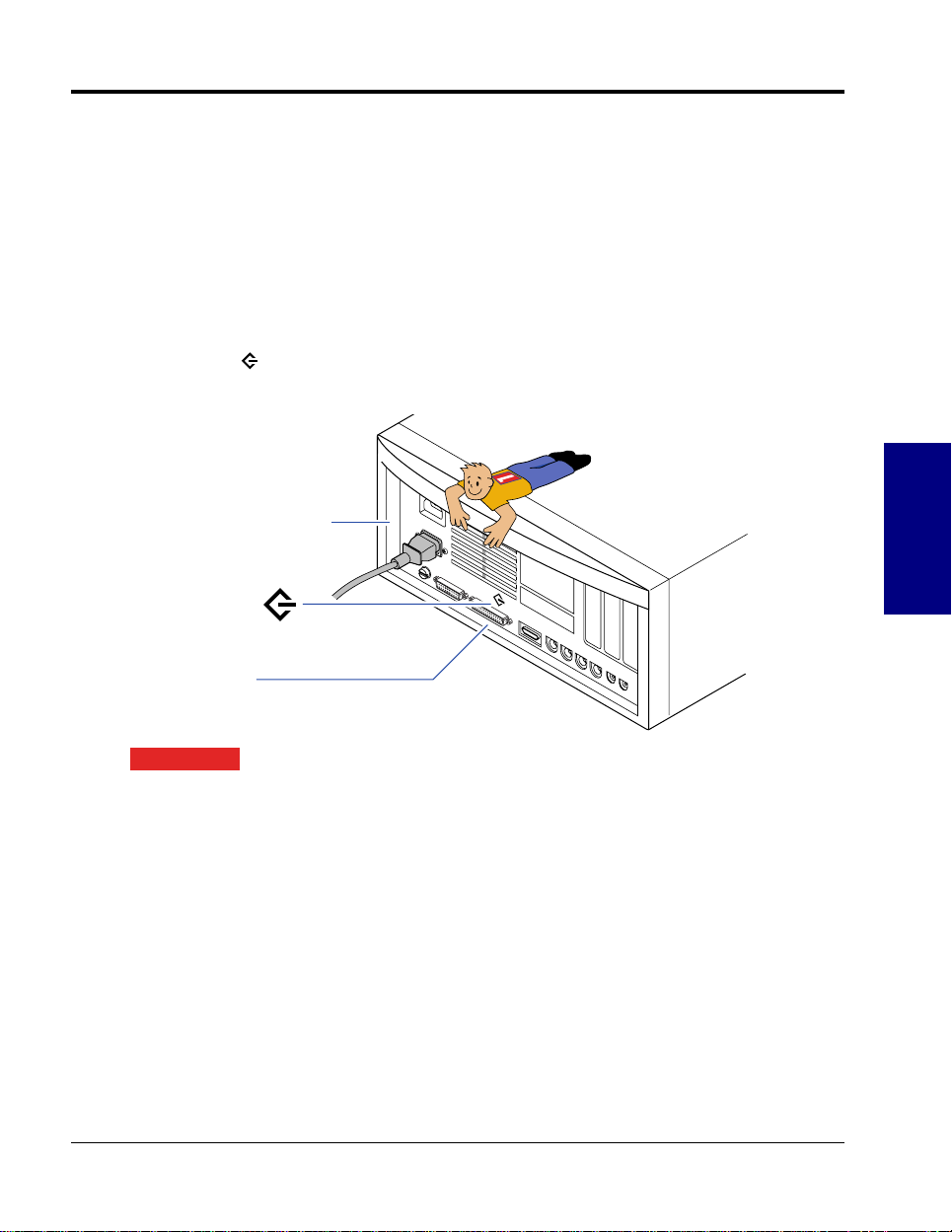
Guide d’installation pour Mac
Cette section décrit l’installation du lecteur Zip SCSI sur un Mac ou un ordinateur compatible
Mac. En cas de problème lors de l’installation de votre lecteur Zip, reportez-vous à la section
Dépannage à la page FR-36.
Vérifiez votre connexion SCSI.
1
Votre lecteur Zip est conforme aux spécifications SCSI 1 et est conçu pour prendre en charge
une connexion standard SCSI 25 broches (intégrée sur la plupart des Mac et identifiée par le
symbole SCSI ). Si votre Mac ne possède pas de connecteur SCSI intégré, vous devez
utiliser un adaptateur spécial afin de connecter votre lecteur Zip.
Arrière de l’ordinateur
Symbole SCSI
Connecteur
SCSI intégré
Français
ATTENTION
lorsqu’il est connecté à l’extrémité d’une chaîne Fast SCSI-2 ou Ultra SCSI à l’aide d’un câble
haute qualité. Cependant, le lecteur n’est pas conforme aux spécifications SCSI-2 ou Ultra
SCSI et peut ne pas fonctionner correctement dans ces configurations. Il se peut que
l’intégrité des données soit affectée. 왎
Si vous choisissez de vous connecter à une chaîne Ultra SCSI plutôt qu’à un connecteur SCSI
Mac standard, vérifiez que le lecteur Zip est toujours connecté à l’extrémité de la chaîne. Bien
que le lecteur Zip ne fonctionne pas aux vitesses Ultra SCSI, il n’affecte normalement pas les
performances des autres périphériques s’il est connecté à l’extrémité de la chaîne.
왎 Connexion SCSI 50 broches : Reportez-vous à la section Câbles et convertisseurs ... de
la page FR-17 pour obtenir des informations sur le câble ou convertisseur à utiliser. 왎
Les tests effectués par Iomega indiquent que le lecteur Zip fonctionne
FR-15
Page 16

2
Français
3
Déballez votre lecteur Zip® et ses accessoires.
CD IomegaWare
Manuel du propriétaire
Câble de
données
Alimentation externe
Lecteur Zip
왎 REMARQUE : Aucun disque Zip 100 Mo n’étant fourni, vous devez vous en procurer un
pour pouvoir utiliser votre lecteur Zip. Pour obtenir une fiabilité optimale, n’utilisez que
les disques Zip
®
100 Mo de Iomega. 왎
™
Éteignez votre Mac et tous les périphériques connectés à ce
dernier .
ATTENTION
dernier (imprimantes ou autres lecteurs, par exemple) avant tout changement de
matériel. 왎
FR-16
Éteignez toujours l’ordinateur ainsi que tous les périphériques connectés à ce
Page 17

4
5
Connectez l’extrémité du câble de données portant
l’inscription “zip” au connecteur Zip
lecteur. (Si la prise du câble ne s’adapte pas au connecteur , essayez de
la brancher dans l’autre sens.
Connecteur Zip
Connectez l’autre extrémité du câble au connecteur SCSI de
votre ordinateur MAC.
Serrez toutes les vis.)
®
situé à l’arrière de votre
Français
Utilisateurs de PowerBook : Il vous faut un câble PowerBook spécial (dont vous
disposez probablement déjà) ou un adaptateur HDI–SCSI pour connecter le lecteur Zip au
PowerBook. Si vous ne disposez pas d’un câble PowerBook SCSI, vous pouvez vous
procurer un adaptateur PowerBook en contactant le site Web de Iomega :
www.iomega.com.
FR-17
Page 18

6
I
A
O
4
Français
FACULTATIF : Vous pouvez connecter votre lecteur Zip® à une
chaîne SCSI.
pour connecter un autre lecteur SCSI au lecteur Zip.)
왎 IMPORTANT ! Lors de la connexion du lecteur Zip à d’autres lecteurs SCSI, reportez-
vous à la section Connexion de votre lecteur Zip à une chaîne SCSI aux pages FR-34
à FR-35 pour vérifier la définition du numéro d’identification et de la terminaison SCSI de
votre lecteur Zip. 왎
Câbles et convertisseurs pour différentes connexions SCSI
(Il vous faudra peut-être un câble SCSI supplémentaire
Connecteur D-Sub 25 broches
Le lecteur Zip SCSI utilise ce connecteur. Ce connecteur fonctionne
directement avec le câble de données Zip SCSI ou tout autre câble SCSI
25 broches standard. Si vous avez besoin d’un câble de données Zip
SCSI supplémentaire, vous pouvez le commander via le site Web de
Iomega : www.iomega.com.
FR-18
Connecteur haute densité 50 broches
Les lecteurs Jaz et les cartes SCSI Jaz Jet de Iomega utilisent ce type de
connecteur. Utilisez un câble 50 HD sur un câble D-Sub SCSI 25 broches
pour connecter votre lecteur Zip à ce connecteur. Vous pouvez vous
procurer ce câble via le site Web de Iomega, www.iomega.com.
Connecteur Centronix 50 broches
Certains lecteurs SCSI anciens utilisent ce type de connecteur. Utilisez
un convertisseur de câble D-Sub femelle 25 broches sur un câble
Centronix mâle 50 broches avec le câble de données Zip afin de
connecter votre lecteur Zip à ce connecteur. S’il vous faut ce
convertisseur, contactez le site Web de Iomega, www.iomega.com, et
commandez un convertisseur de câble Zip 25 ou 50 broches.
Page 19

Branchez le câble d’alimentation.
(Le câble d’alimentation se branche dans la prise située à l’arrière du
7
lecteur Zip
®
.)
AVERTISSEMENT
de tout autre câble d’alimentation risque d’endommager votre lecteur Zip. 왎
Pour faciliter le transport de votre lecteur Zip entre votre domicile et votre lieu de
travail, vous pouvez acheter un câble d’alimentation supplémentaire et une mallette de
transport. Pour commander des accessoires Zip, contactez le site Web de Iomega à
l’adresse suivante : http://www.iomega.com.
Utilisez uniquement un câble d’alimentation Zip de Iomega. L’utilisation
Vérifiez que la lampe témoin verte d’alimentation est
8
allumée.
correctement.)
Si la lampe témoin ne s’allume pas, consultez la section Dépannage à la page FR-36.
(Elle indique que le câble d’alimentation est branché
Français
Lampe t moin
verte d alimentation
Lampe t moin jaune d activit
(s allume lors de la mise sous tension, lorsque
le lecteur transf re des donn es ou lors de
l insertion ou de l jection d un disque)
FR-19
Page 20

9
Démarrez votre Mac et insér ez le CD IomegaW ar e™.
왎 Si vous ne possédez pas de lecteur de CD-ROM. Si vous souhaitez installer votre
lecteur Zip sur un ordinateur ne disposant pas de lecteur de CD-ROM, vous pouvez
télécharger le logiciel Iomega à partir d’Internet. Pour plus d’informations, consultez la
section Comment procéder à l’installation du logiciel sans lecteur de CD-ROM à la page
FR-21. 왎
10
Français
Cliquez deux fois sur l’icône IomegaWar e Installer.
Suivez les instructions à l’écran pour installer le logiciel Iomega. En cas de problème,
consultez la section Dépannage à la page FR-36.
Félicitations ! Lorsque l’installation de votre logiciel est
terminée, vous pouvez utiliser votre lecteur Zip®.
Utilisez votre lecteur Zip tout comme n’importe quel autre lecteur de votre
système.
pouvez stocker et copier des fichiers à partir du disque Zip et vers le disque Zip tout comme
vous le feriez avec votre disque dur Mac ou vos disquettes. Pour obtenir plus d’informations
sur l’utilisation de votre lecteur Zip et du logiciel Iomega, consultez la section Guide de
l’utilisateur à la page FR-22 de ce manuel ou la documentation électronique installée sur le
disque dur de votre ordinateur Mac dans le dossier IomegaWare.
Votre disque Zip apparaît sous la forme d’icône sur votre bureau Mac. Vous
FR-20
Page 21
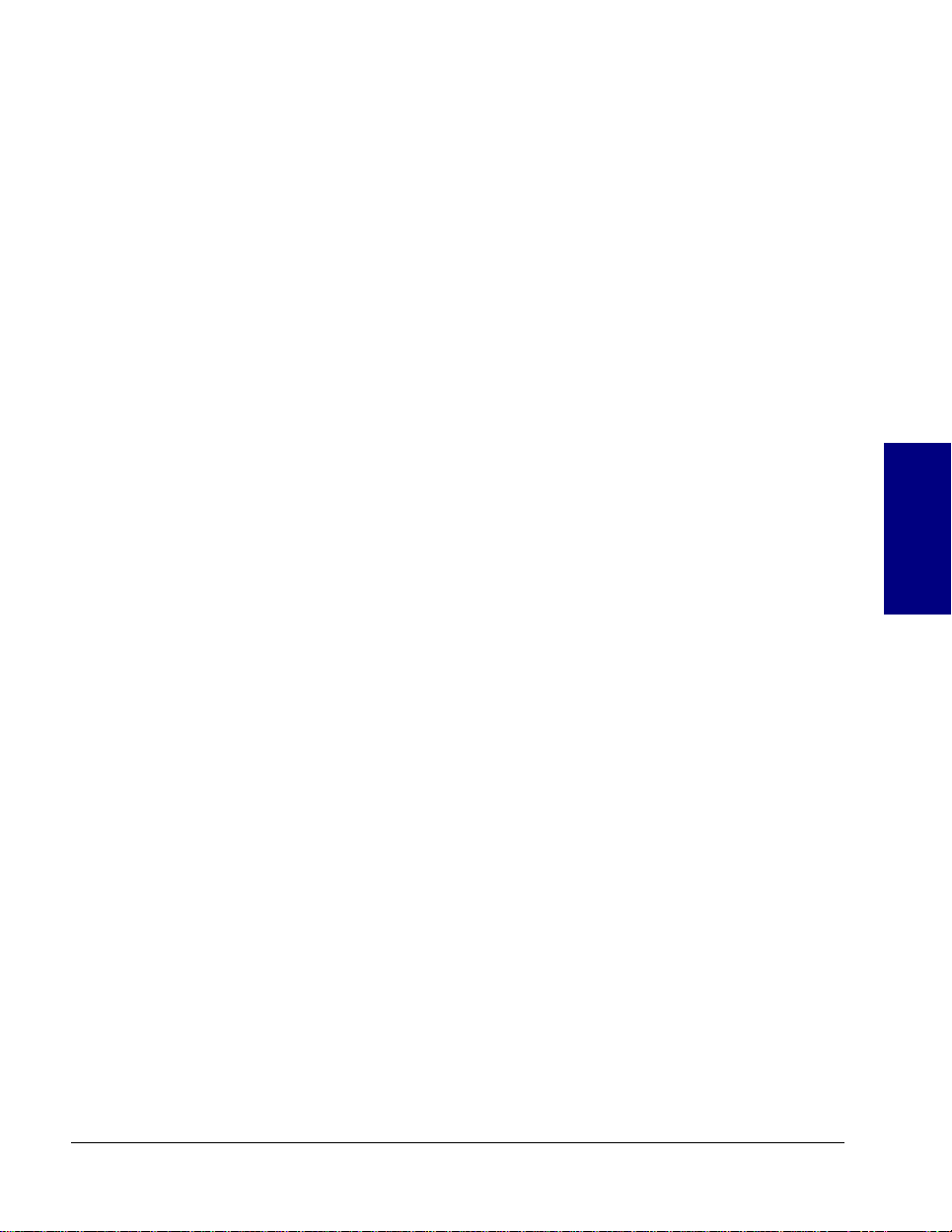
Comment procéder à l’installation du logiciel sans lecteur de
CD-ROM
Si vous souhaitez installer ou utiliser votre lecteur Zip sur un ordinateur ne disposant pas de
lecteur de CD-ROM, vous pouvez télécharger le logiciel Iomega à partir d’Internet.
Téléchargez le logiciel à partir du site Web Iomega
Connectez-vous au site Web de Iomega pour obtenir la dernière version du logiciel Iomega
Tous les composants du progiciel IomegaWare™ peuvent également être téléchargés.
1. Connectez-vous au site Web de Iomega à l’adresse suivante :
http://www.iomega.com.
2. Cliquez sur Software Download pour télécharger le logiciel Iomega sur votre système.
Français
FR-21
Page 22
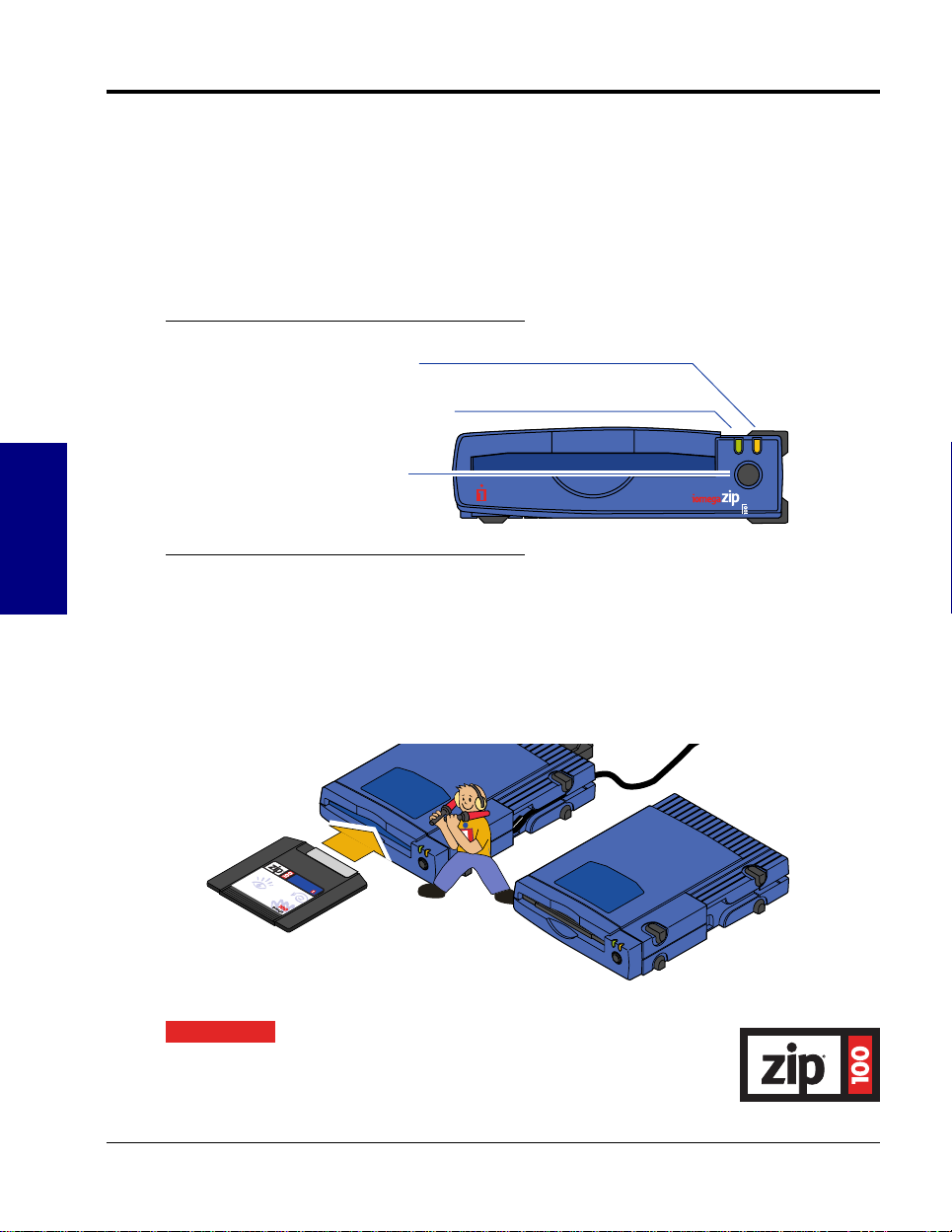
Utilisation de votre lecteur Zip
®
왎 IMPORTANT ! Aucun disque Zip 100 Mo* n’étant fourni avec le produit Zip, vous devez
en acheter un si vous souhaitez utiliser votre lecteur Zip. 왎
Insérez un disque Zip 100 Mo* dans votre lecteur puis sélectionnez la lettre correspondant à
votre lecteur ou l’icône de disque apparaissant à l’écran. Stockez et copiez les fichiers à partir de
et vers votre lecteur Zip comme vous le feriez avec tout autre lecteur connecté à votre système.
Pour obtenir de plus amples informations sur la manière de copier des fichiers, consultez le
fichier d’aide de votre système d’exploitation.
*100 Mo, 1 Mo = 1 million d’octets. Cette capacité signalée par votre système d’exploitation peut varier.
Lampe t moin jaune d activit
(s allume lorsque le lecteur transf re des donn es ou lors de l insertion ou
de l jection d un disque)
Lampe t moin verte d alimentation
(s allume lors de la mise sous tension
du lecteur Zip)
Bouton d jection de disque*
Français
*Le bouton d’éjection du disque ne vous permet pas d’éjecter un disque Zip si le lecteur est connecté à un
Mac. Utilisez les procédures décrites à la page suivante pour éjecter le disque.
Insertion des disques Zip
Lorsque vous insérez un disque Zip, la lampe jaune témoin d’activité s’allume
momentanément puis s’éteint. Si la lumière continue à clignoter lentement, appuyez sur le
bouton d’éjection de disque pour éjecter le disque Zip puis insérez-le à nouveau.
IMPORTANT !
Ne forcez pas !
ATTENTION
portant le symbole d’origine Zip 100. L’utilisation de tout autre disque
ne portant pas ce symbole peut endommager votre lecteur ou
entraîner la perte de données. 왎
N’insérez jamais de disques autres que les disques Zip
®
Le disque
montré est
inséré complètement
FR-22
Page 23

Ejection des disques Zip
®
Systèmes d’exploitation Windows 95 ou Windows 98 – Appuyez sur le bouton d’éjection de
disques ou utilisez la commande d’éjection du logiciel Iomega.
Systèmes d’exploitation Windows NT – Utilisez la commande d’éjection du logiciel Iomega.
Systèmes d’exploitation Windows 3.1 – Appuyez sur le bouton d’éjection de disques.
Systèmes d’exploitation Mac OS – Sélectionnez l’icône de disque Zip et sélectionnez la
commande Ranger du menu Fichier ou faites glisser l’icône de disque dans l’icône Corbeille.
Si vous n’utilisez pas votre lecteur Zip, retirez votre disque Zip du lecteur et rangez-le dans la
mallette de rangement. Retirez toujours le disque Zip de votre lecteur avant d’éteindre ou de
déplacer le lecteur.
Ejection de disque en cas de coupure d’électricité
Le lecteur Zip doit être allumé afin d’insérer ou de retirer normalement un disque. Si vous
devez éjecter un disque lors d’une coupure d’électricité, vous devez éteindre le lecteur Zip et
enfoncer un trombone dans le trou d’éjection d’urgence situé à l’arrière du lecteur.
Français
ATTENTION
forcez jamais l’insertion ou le retrait d’un disque dans votre lecteur Zip afin d’éviter de
l’endommager. 왎
Ejection d’urgence du disque
(utiliser uniquement lorsque l’alimentation est déconnectée)
Ne retirez jamais un disque manuellement si le lecteur Zip est allumé. Ne
FR-23
Page 24

Alimentation du lecteur Zip
Lorsque vous éteignez votre système, vous pouvez éteindre votre lecteur Zip. Cependant, vous
pouvez le laisser allumé sans risquer de l’endommager. Couper l’alimentation électrique à
partir du lecteur Zip est une solution facile pour le désactiver. En adoptant cette solution, vous
éteignez le lecteur mais celui-ci est toujours sous tension inférieure à 2 watts (soit moins de la
moitié de l’énergie nécessaire au fonctionnement d’une veilleuse). Si vous souhaitez éteindre
votre lecteur complètement, la solution la plus simple est de le brancher à la fiche électrique
multiple de votre ordinateur et de couper l’alimentation électrique en appuyant sur le bouton
de la fiche électrique multiple. De ce fait, vous éteignez votre lecteur Zip et votre ordinateur.
Français
®
Inactivité du lecteur
Le lecteur Zip possède un mode de mise en veille automatique qui permet de ralentir la
rotation d’un disque Zip après 15 minutes d’inactivité. Cette fonction permet de réaliser des
économies d’énergie lorsque vous n’utilisez pas votre lecteur Zip. En mode de mise en veille, la
lampe témoin verte d’alimentation reste allumée. Le disque Zip se remet automatiquement à
tourner lorsque vous l’utilisez de nouveau.
Vous pouvez utiliser le programme Iomega Tools livré avec votre progiciel si vous souhaitez
modifier les paramètres de mise en veille. Pour plus d’informations, reportez-vous au fichier
d’aide IomegaWare™ livré avec votre progiciel. Reportez-vous à la page FR-28 pour consulter
les instructions relatives à l’utilisation de l’Aide de IomegaWare dans votre système.
FR-24
Page 25

Conseils Zip
®
Voici quelques conseils à retenir concernant l’utilisation de votre lecteur et de
vos disques Zip !
Assurez-vous toujours que votre lecteur est allumé avant d’insérer un disque Zip.
ATTENTION
et que vous l’allumez, vous risquez de l’endommager. Si vous avez inséré un disque par
erreur dans le lecteur et que celui-ci n’est pas allumé, éjectez le disque en suivant la
procédure d’éjection manuelle décrite à la page FR-22, puis allumez le lecteur et réinsérez
le disque. 왎
N’utilisez jamais de disquettes ordinaires 3,5 pouces ou disquette de nettoyage de
tête de lecture dans votre lecteur Zip. Elles pourraient causer des dommages sérieux
au lecteur.
ATTENTION
portant le symbole d’origine Zip 100.
L ’utilisation de tout autre disque ne portant pas ce symbole peut
endommager votre lecteur ou entraîner la perte de données. 왎
Pour une utilisation optimale, utilisez votre lecteur Zip sur une surface plane. Évitez
de déplacer le lecteur lorsqu’un disque Zip en rotation se trouve à l’intérieur.
Il est conseillé de remettre le disque Zip dans son emplacement lorsque vous ne
l’utilisez plus ou lorsque vous transportez votre lecteur Zip.
Utilisez uniquement des câbles d’alimentation Zip avec votre lecteur Zip.
ATTENTION
lecteur Zip. 왎
Evitez d’exposer votre lecteur Zip ou vos disques Zip à la poussière, au soleil, aux
températures élevées, à l’humidité ou aux champs magnétiques (comme ceux
émanant des moniteurs ou de certains haut-parleurs).
Si vous insérez un disque dans votre lecteur sans que celui-ci ne soit allumé
N’insérez jamais de disques autres que les disques Zip
L’utilisation de câbles d’alimentation différents peut endommager votre
Français
Si d’autres lecteurs ou un numériseur sont connectés au lecteur Zip, assurez-vous que
votre lecteur Zip est sous tension même si vous ne l’utilisez pas. Son alimentation est
nécessaire afin de permettre le transfert de données vers d’autres périphériques SCSI
dans de bonnes conditions.
ATTENTION
peut donc qu’il ne fonctionne pas avec ces configurations. L’intégrité des données peut en
être affectée. 왎
Avant de connecter ou de déconnecter votre lecteur Zip, éteignez toujours votre
ordinateur et votre lecteur.
Le lecteur Zip n’est pas conforme aux spécifications SCSI-2 ou Ultra SCSI. Il se
FR-25
Page 26

Logiciel Iomega
Le progiciel Iomega* comprend des outils et des programmes conçus pour vous aider à utiliser
au mieux toutes les fonctions de votre lecteur Zip®. Vous pouvez utiliser le logiciel Iomega
pour formater, copier et protéger vos disques Zip, sauvegarder votre disque dur, définir des
options pour votre lecteur Zip et effectuer bien d’autres opérations. Cette version du progiciel
Iomega comprend :
1-Step Backup/Restore
1-Step Backup/Restore vous permet de sauvegarder facilement des fichiers de données à partir
de votre disque dur sur des disques Zip. 1-Step Backup ne vous permet pas de sauvegarder tous
les fichiers du système d’exploitation ou les fichiers que vous êtes en train d’utiliser. Pour
restaurer un fichier de sauvegarde, cliquez deux fois sur l’icône 1-Step Restore. Pour obtenir
plus d’informations sur l’utilisation de 1-Step Backup/Restore, reportez-vous au Guide d’aide
rapide IomegaWare
uniquement) ou cliquez sur le bouton d’aide disponible lorsque le programme est en cours de
fonctionnement. 1-Step Backup/Restore est disponible pour Windows 95, Windows 98 et
Windows NT.
du dossier IomegaWare™ (sous Windows 95 ou Windows 98
Français
FR-26
Logiciel Recordit
™
Le logiciel Recordit vous permet d’enregistrer des séquences audio à partir d’un disque
compact vers un disque Zip et d’emporter ces séquences partout où vous emmenez votre
lecteur Zip. La fonction Entrée micro vous permet d’enregistrer à partir d’un microphone, ce
qui facilite l’enregistrement de conférences ou la dictée de notes. Le logiciel Recordit est
disponible pour Windows 95, Windows 98 et Mac OS.
왎 IMPORTANT ! Le logiciel Recordit doit être utilisé sans violation de la loi.
L ’enregistrement numérique de musique doit être effectué dans les limites prévues par la loi
internationale sur les droits d’auteur. 왎
*Le progiciel Iomega livré avec votre lecteur comprend les programmes décrits dans cette section. Les
programmes fonctionnant sur votre système dépendent de la configuration de votre système d’exploitation
et de la langue utilisée.
Page 27

Findit
Findit vous permet de cataloguer, parcourir et retrouver facilement les données stockées
sur tous vos disques Zip ou vos autres disques amovibles. Findit n’est disponible que sous
Mac OS.
Guest
Guest est un petit programme qui vous permet d’utiliser facilement votre lecteur Zip® sur
plusieurs ordinateurs, sans avoir à installer le progiciel Iomega complet de manière
permanente. Il existe plusieurs versions de Guest pour Windows 95 et Windows 98
(Guest9x.exe), Windows 3.1 (Guest.exe) et Mac OS. Toutes les versions de Guest
peuvent être exécutées à partir du CD IomegaWare ou chargées à partir d’une disquette.
Pour obtenir des instructions détaillées sur l’utilisation de Guest, reportez-vous l’Aide de
Guest, le fichier GUESTHLP.TXT du CD IomegaWare ou le fichier d’aide de Guest
installé sur les systèmes d’exploitation Mac.
Copy Machine
Copy Machine vous permet d’effectuer une copie de disque Zip à l’aide d’un seul lecteur
Zip. Sous Windows, vous pouvez également utiliser Copy Machine pour copier des fichiers
d’un lecteur sur votre système vers un autre (de votre disque dur à votre lecteur Zip, par
exemple). Cependant, Copy Machine ne vous permet pas de copier des fichiers en cours
d’utilisation. Copy Machine est disponible pour Windows 95, Windows 98, Windows NT,
Windows 3.1 et Mac OS.
Iomega Tools
Iomega Tools est un ensemble d’utilitaires de gestion de lecteurs et de disques comportant
les options de formatage, de protection de disque, de démarrage du lecteur et bien d’autres.
Sous Windows 95 et Windows 98, Iomega Tools est disponible directement à partir des
menus raccourcis du lecteur (il vous suffit de cliquer avec le bouton droit de la souris sur une
icône de lecteur Zip puis de sélectionner l’outil que vous souhaitez utiliser). Il existe des
versions de Iomega Tools pour Windows 95, Windows 98, Windows NT, Windows 3.1 et
Mac OS.
Drive Shortcuts
L’outil Create Drive Shortcuts vous permet d’installer une icône de lecteur Zip directement sur
votre Bureau ainsi que dans les dossiers Mes documents et “Windows\Envoyer vers”, ce qui
facilite l’utilisation de votre lecteur Zip. Vous pouvez utiliser ces icônes comme vous le feriez
avec l’icône de lecteur Zip disponible dans Poste de travail. Cliquez deux fois sur cette icône
pour ouvrir la fenêtre correspondant à votre lecteur Zip ou cliquez avec le bouton droit de la
souris sur l’icône pour accéder à Iomega Tools. Create Drive Shortcuts s’exécute
automatiquement au cours de l’installation afin de vous permettre d’accéder rapidement à
votre lecteur Zip. Si vous souhaitez retirer ces icônes, vous devez utiliser l’icône Remove Drive
Shortcuts dans le dossier IomegaWare (la suppression des icônes du lecteur n’entraîne pas le
retrait de ces icônes). Les raccourcis du lecteur sont disponibles pour Windows 95,
Windows 98 et Windows NT.
FR-27
Français
Page 28

Pour obtenir plus d’informations sur l’utilisation du logiciel
Iomega :
Après avoir installé le logiciel (consultez les instructions du guide d’installation de votre
système), vous pouvez trouver les informations sur le logiciel Iomega en consultant les fichiers
d’aide de votre système :
Utilisateurs de Windows 95 et Windows 98
Ouvrez le Guide d’aide rapide IomegaWare situé dans le dossier IomegaWare™ de votre
Bureau. Le Guide d’aide rapide contient les réponses aux questions fréquemment posées ainsi
que des informations relatives au dépannage et des informations de base sous la forme
“comment”. Pour obtenir de l’aide supplémentaire sur les programmes d’application Iomega,
ouvrez simplement votre application et cliquez sur le bouton d’aide.
Utilisateurs de Windows NT 4.0 :
Ouvrez l’aide Iomega ToolsNT située dans le dossier IomegaWare. Pour ce faire, cliquez sur
Démarrer et sélectionnez Programmes.
Utilisateurs de Windows NT 3.51 :
Français
Cliquez deux fois sur l’icône Aide de Iomega Tools pour NT située dans le groupe de
programmes IomegaWare.
Utilisateurs de Windows 3.1 ou de Windows pour Workgroups
Cliquez deux fois sur l’icône Aide de IomegaWare située dans le groupe de programmes
IomegaWare.
Utilisateurs de Mac OS
Ouvrez le programme d’application Tools et cliquez sur le bouton d’aide. Vous pouvez
également trouver des fichiers d’aide dans le dossier IomegaWare sur le disque que vous avez
sélectionné pour l’installation (généralement sur le disque dur du Mac).
FR-28
Page 29
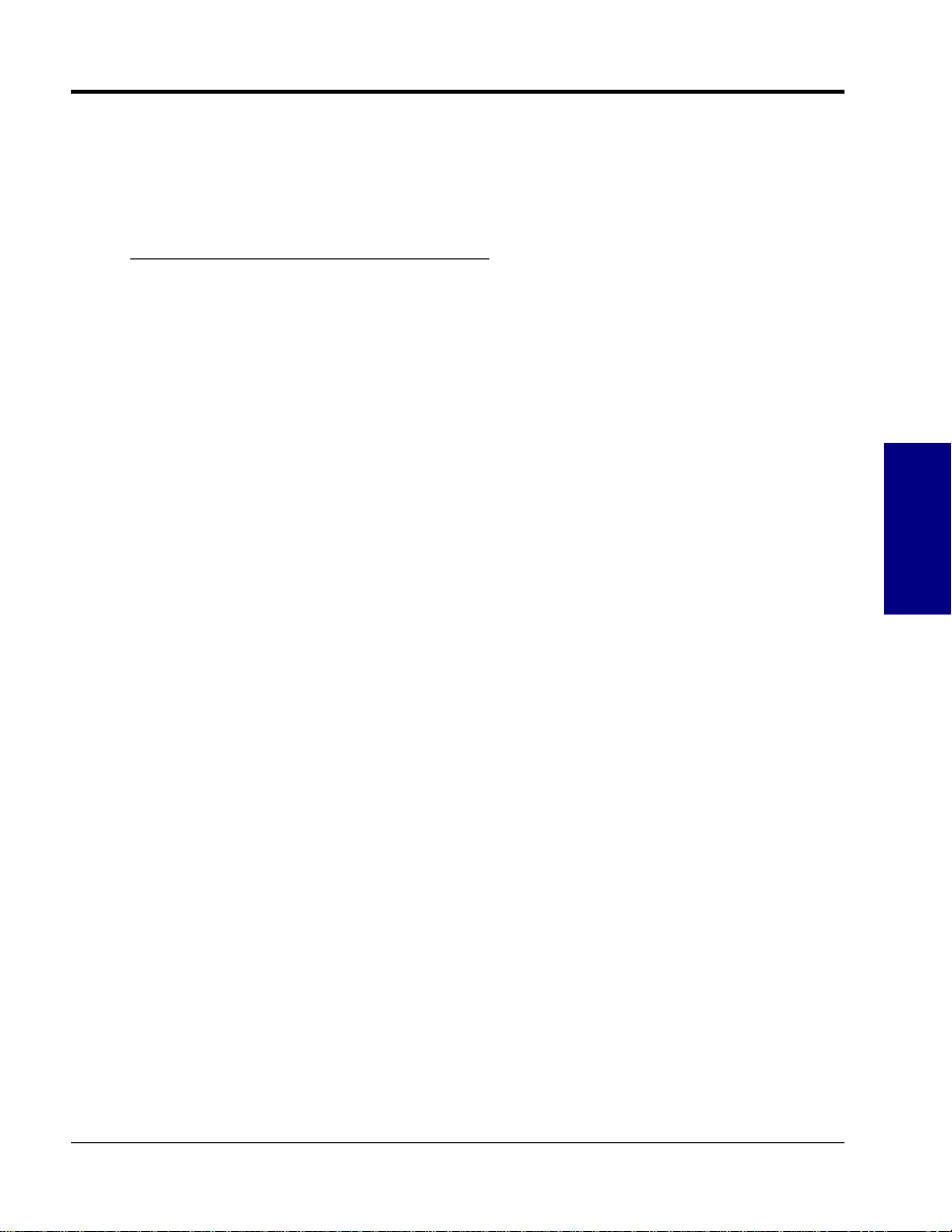
Utilisation des disques Zip
®
Utilisez uniquement des disques d’origine Zip® 100 Mo* avec votre lecteur Zip. Cette section
décrit uniquement quelques opérations que vous pouvez effectuer avec vos disques Zip. Les
fichiers d’aide contenus dans votre progiciel Iomega comportent des informations
supplémentaires sur l’utilisation des disques Zip.
*100 Mo, 1 Mo = 1 million d’octets. Cette capacité signalée par votre système d’exploitation peut varier.
Sauvegarde des disques Zip
®
Il est important de toujours effectuer des sauvegardes courantes de données importantes, que
vos données principales soient stockées sur le disque dur ou sur des disques Zip ! Vous pouvez
effectuer ces sauvegardes sur disques Zip. La solution la plus simple pour sauvegarder les
données de votre disque dur sur des disques Zip est d’utiliser le programme de sauvegarde
compris dans votre progiciel Iomega (1-Step Backup/Restore pour Windows 95, Windows 98
et Windows NT). Si vous souhaitez effectuer une sauvegarde de fichiers sélectionnés
importants et que ceux-ci soient immédiatement disponibles sans que vous ayez à exécuter une
procédure de restauration, vous pouvez utiliser les procédures standard du système vous
permettant de copier des fichiers à partir de votre disque dur vers votre lecteur Zip (vous
pouvez, par exemple, déplacer des dossiers ou des fichiers en utilisant Poste de travail sous
Windows 95 ou Windows 98 ou le Finder sous Mac OS). Pour obtenir plus d’informations
sur la manière de réaliser une sauvegarde à partir d’un disque Zip sur un autre, reportez-vous à
la section suivante.
왎 REMARQUE : Le programme 1-Step Backup est conçu pour la sauvegarde des fichiers de
données et non pour la sauvegarde des fichiers du système d’exploitation de votre disque
dur ou de tout autre fichier en cours d’utilisation. 왎
Copie des disques Zip
®
Utilisez l’outil Copy Machine pour effectuer une copie de disque Zip en utilisant un seul
lecteur Zip. Pour ce faire, cliquez deux fois sur l’icône Copy Machine de votre dossier ou
groupe de programmes IomegaWare, insérez le disque que vous souhaitez copier et suivez les
instructions à l’écran. Si vous avez besoin d’informations sur la définition des options de Copy
Machine, sélectionnez Aide dans la barre de menus de Copy Machine.
Français
왎 REMARQUE : Copy Machine ne peut pas copier de fichiers ouverts ou en cours
d’utilisation lors de la copie. 왎
왎 IMPORTANT ! Lorsque vous copiez des disques Zip sur un PC, n’utilisez PAS l’utilitaire
CopyDisk de Microsoft disponible lorsque vous cliquez avec le bouton droit de la souris sur
l’icône de lecteur Zip sous Windows 95, Windows 98, Windows NT ou sur DISKCOPY.EXE de
DOS. Ces utilitaires ne fonctionnent correctement qu’avec un lecteur de disquette. 왎
FR-29
Page 30
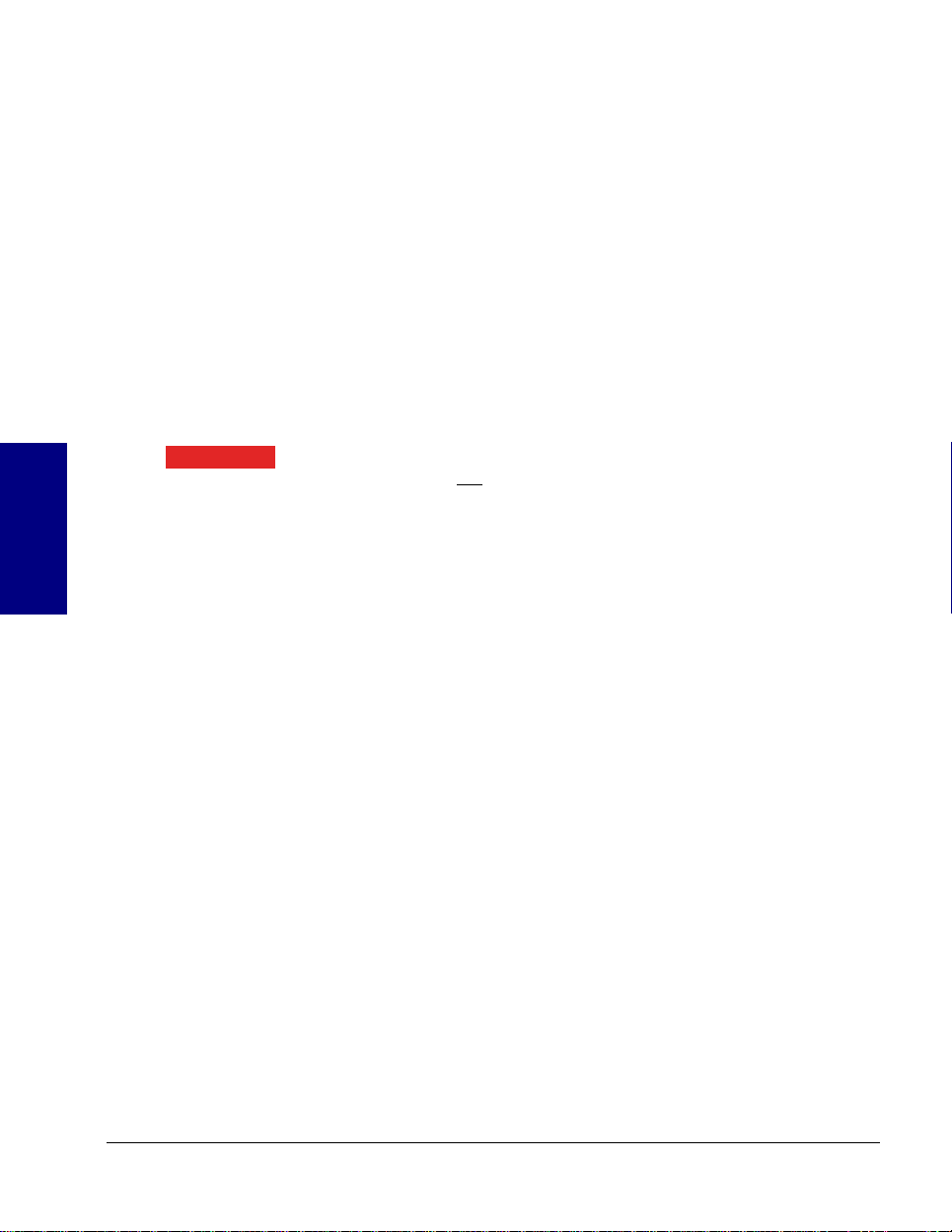
Installation d’applications sur les disques Zip
®
Si vous utilisez Mac OS, il vous suffit d’exécuter le programme d’installation de l’application et
de sélectionner le disque Zip comme cible pour effectuer l’installation. Sur PC, certaines
applications et certains jeux doivent être installés ou exécutés uniquement à partir d’un disque
dur. Pour procéder à l’installation de ces programmes sur disque Zip, utilisez l’outil Make
Nonremovable pour que le disque soit considéré comme disque dur dans votre système.
Lorsque l’installation du logiciel est terminée, utilisez l’outil Make Removable afin de restaurer
l’amovibilité du disque. Il peut s’avérer nécessaire d’utiliser l’outil Make Nonremovable chaque
fois que vous exécutez le programme à partir de votre disque Zip.
Formatage des disques Zip
®
Les disques Zip sont disponibles préformatés pour PC compatible IBM ou Macintosh. Vous
pouvez les reformater le cas échéant ou modifier le type de formatage à l’aide des commandes
de formatage ou d’effacement du disque du programme Tools de votre système.
Français
ATTENTION
contenues sur ce disque. Ne formatez
souhaitez conserver ! 왎
Le formatage du disque entraîne l’effacement de toutes les données
pas un disque qui contient des informations que vous
Formatage des disques Zip® sous Windows 95, Windows 98 ou
Windows NT 4.0
1. Insérez le disque que vous souhaitez formater dans votre lecteur Zip.
2. Ouvrez l’utilitaire Poste de travail puis cliquez avec le bouton droit de la souris sur l’icône
du lecteur Zip.
3. Sélectionnez Format à partir du menu de raccourci du lecteur.
4. Sélectionnez Format court si vous souhaitez effacer toutes les données d’un disque afin de
le réutiliser ou Format long avec vérification de la surface si vous souhaitez modifier le
type de formatage (de Mac vers PC) ou si vous souhaitez formater un disque dont vous
avez oublié le mot de passe.
5. Cliquez sur le bouton Démarrer pour commencer le formatage du disque Zip.
FR-30
Page 31
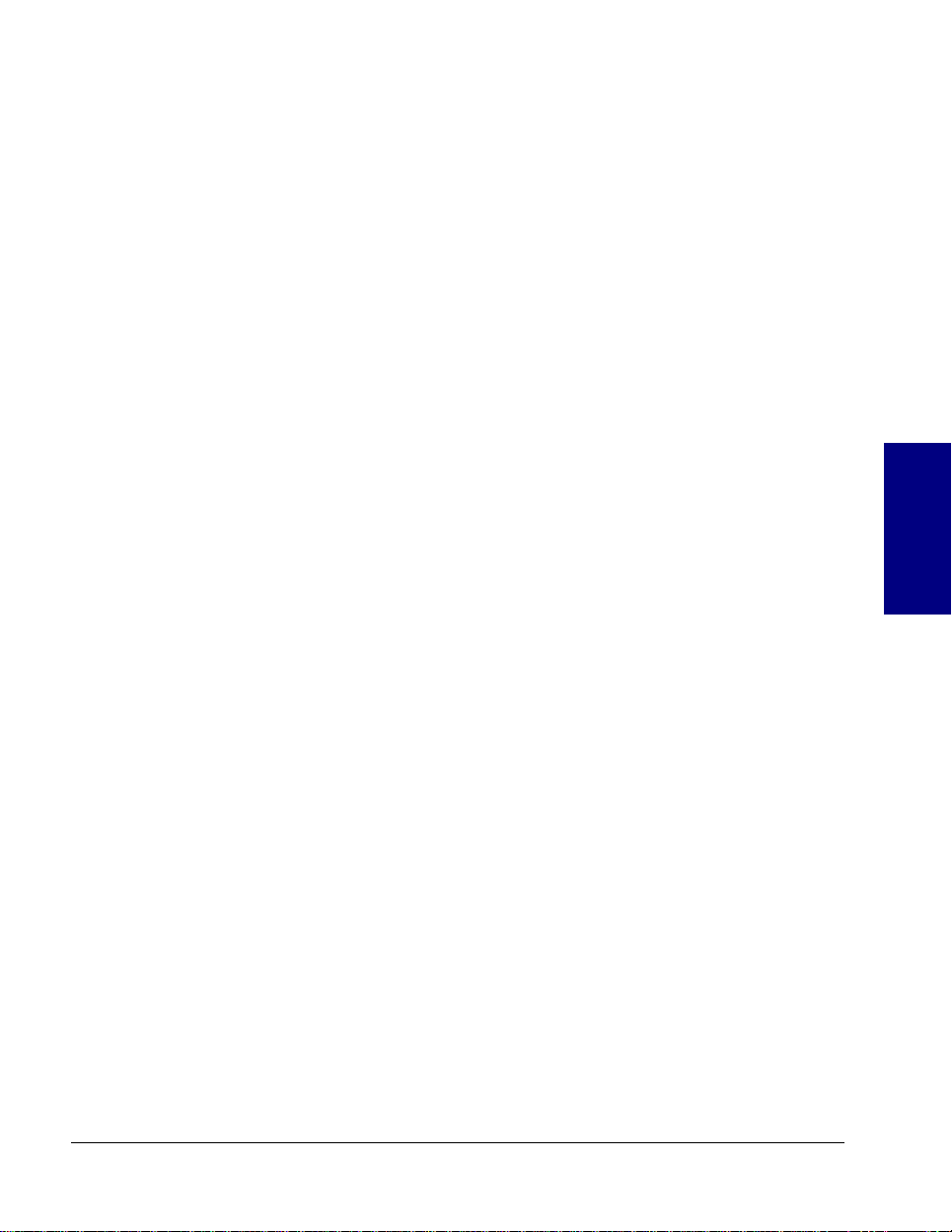
Formatage de disques Zip® sous Mac OS
1. Insérez le disque que vous souhaitez formater dans votre lecteur Zip.
2. Ouvrez le dossier IomegaWare sur votre disque dur Mac puis le dossier Outils et cliquez
deux fois sur l’icône Tools.
3. Dans la fenêtre principale Tools, cliquez sur l’icône représentant le disque que vous
souhaitez effacer.
4. Sélectionnez l’outil d’effacement du disque.
5. Sélectionnez l’outil d’effacement du disque si vous souhaitez effacer l’intégralité des
données du disque afin de le réutiliser. Sélectionnez la commande d’effacement long si
vous souhaitez modifier le type de formatage (de PC vers Mac) ou si vous souhaitez
formater un disque dont vous avez oublié le mot de passe.
6. Cliquez sur la commande d’effacement pour commencer le formatage du disque Zip.
Protection en lecture et en écriture des disques Zip
Le logiciel Iomega comprend une fonction de protection en lecture et en écriture grâce à
laquelle vous pouvez :
• protéger en écriture un disque à l’aide du logiciel et non à l’aide d’une protection en
écriture mécanique.
• protéger en écriture un disque et lui affecter un mot de passe devant être utilisé pour
supprimer la protection en écriture.
• protéger en lecture un disque afin que celui-ci ne soit ni lu ni écrit par un utilisateur ne
disposant pas du mot de passe.
®
Installation de la protection des disques Zip® sous Windows 95, Windows 98 ou Windows NT 4.0
1. Insérez le disque que vous souhaitez protéger dans votre lecteur Zip.
2. Ouvrez l’utilitaire Poste de travail puis cliquez avec le bouton droit de la souris sur l’icône
du lecteur Zip.
3. Sélectionnez la commande Protection à partir du menu de raccourci du lecteur.
4. Sélectionnez l’option de protection que vous souhaitez utiliser. Cliquez sur le bouton Aide
pour obtenir des informations sur les options.
Français
Suite à la page suivante…
FR-31
Page 32

Installation de la protection des disques Zip® sous
Mac OS
1. Insérez le disque que vous souhaitez protéger dans votre lecteur Zip.
2. Ouvrez le dossier IomegaWare sur votre disque dur Mac puis le dossier Outils et cliquez
deux fois sur l’icône Tools.
3. Dans la fenêtre principale Tools, cliquez sur l’icône représentant le disque que vous
souhaitez protéger (ou ne pas protéger).
4. Sélectionnez l’outil de protection du disque.
5. Sélectionnez l’option de protection que vous souhaitez utiliser. Cliquez sur le bouton Aide
pour obtenir des informations sur les options.
왎 REMARQUE : Bien que les options de protection du disque Zip soient définies ou
supprimées via le logiciel Iomega, le mécanisme de protection est implanté dans la partie
matérielle du lecteur. Ainsi, il est impossible de violer la protection du disque en utilisant
d’autres programmes. 왎
Utilisateurs de Windows NT 3.51 ou Windows 3.1
Le fichier d’aide IomegaWare ou Iomega Tools de votre système contient des informations
Français
concernant le formatage de disques, l’attribution d’options de protection, la copie de disques
ainsi que la configuration des options de démarrage du lecteur et des disques. Reportez-vous à
la page FR-28 pour obtenir des instructions sur l’accès au fichier d’aide pour votre système.
FR-32
Page 33

Utilisation des disques Zip® sur différentes
plates-formes
Les disques Zip sont disponibles préformatés pour PC compatibles IBM ou Mac. Si vous
utilisez le lecteur Zip sur des systèmes PC et Mac, voici quelques règles concernant le
formatage des disques :
Sur systèmes PC (Windows 95, Windows 98, Windows NT ou Windows 3.1)
• Les systèmes PC ne peuvent pas lire un disque Zip formaté Mac à moins qu’un logiciel
spécial ne soit installé sur le système. Si vous essayez d’utiliser un disque Zip formaté Mac
sur un PC ne disposant pas de logiciel d’échange de disque, un message indiquant que le
disque n’est pas formaté apparaît.
• Vous pouvez modifier un disque formaté Mac en disque formaté PC à l’aide de l’utilitaire
Iomega Tools Format sur PC. Utilisez toujours l’option Format long avec vérification
de surface
ATTENTION
contenues sur ce disque. Ne formatez
souhaitez conserver ! 왎
Sur systèmes Mac OS
• Vous pouvez utiliser des disques formatés PC sur un système Mac OS disposant du
logiciel Échange PC/Macintosh version 2 ou supérieure. Il est recommandé d’utiliser des
disques Zip formatés PC pour effectuer le transfert de fichiers uniquement. Vous risquez
de perdre des informations si les fichiers que vous utilisez sur Mac OS sont stockés sur un
disque formaté PC.
lorsque vous modifiez le type de formatage.
Le formatage du disque entraîne l’effacement de toutes les données
pas un disque qui contient des informations que vous
Français
• Vous pouvez modifier un disque formaté PC en disque formaté Mac via l’application
Iomega Tools sur système Mac OS. Utilisez toujours l’option d’effacement long lorsque
vous modifiez le type de format. Observez la mise en garde ci-dessus !
• Reportez-vous au manuel du logiciel Iomega (contenu dans le dossier IomegaWare sur
votre disque dur Mac) pour obtenir des informations supplémentaires sur l’utilisation des
disques Zip formatés PC avec le logiciel Échange PC/Macintosh (ainsi que les autres
utilitaires intégrés au DOS).
Transfert de fichiers entre PC et Mac
Si vous souhaitez transférer des fichiers entre un PC et un Mac, vous pouvez utiliser un disque
Zip formaté PC si le logiciel Échange PC/Macintosh version 2 ou supérieure est installé sur le
Mac. Vous pouvez utiliser un disque Zip formaté Mac si un logiciel d’échange de disque est
installé sur le PC.
왎 Remarque : Le lecteur Zip ne convertit pas les formats de fichiers. Lors de l’utilisation
de fichiers sur diverses plates-formes, le formatage et les applications PC doivent
fonctionner sur les plates-formes PC et Mac. 왎
FR-33
Page 34

Connexion de votre lecteur Zip® à une chaîne SCSI
SCSI est l’acronyme de Small Computer System Interface, standard d’industrie permettant la
connexion des périphériques à la plupart des PC. L’interface SCSI vous permet de connecter
une série de périphériques à une seule connexion SCSI en les reliant les uns aux autres,
formant ainsi une chaîne SCSI. Pour vous assurer que la chaîne fonctionne correctement,
effectuez les trois étapes suivantes lorsque vous vous connectez à une chaîne SCSI.
왎 IMPORTANT ! Pour éviter d’endommager votre matériel informatique ou les
périphériques SCSI, éteignez toujours votre ordinateur et tous les périphériques dans la
chaîne SCSI avant de modifier la configuration d’un numéro d’identification SCSI ou
d’effectuer toute modification de configuration SCSI. 왎
Assurez-vous que chaque périphérique possède un numéro
d’identification SCSI différent !
1
Le numéro d’identification SCSI correspond à un numéro d’adresse (entre 0 et 7) affecté à
chaque périphérique SCSI. Le numéro d’identification SCSI de chaque périphérique importe
peu : l’essentiel est que chaque périphérique de la chaîne porte un numéro d’identification
différent. L’illustration suivante représente un exemple de chaîne SCSI comprenant des
périphériques internes et externes. Votre chaîne SCSI peut être différente.
Français
Chaque périphérique de la chaîne SCSI doit
avoir un numéro d’identification SCSI différent
N˚ d’identification SCSI 3
N˚ d’identification SCSI 2
N˚ d’identification SCSI 7
(carte SCSI*)
N˚ d’identification SCSI 4
N˚ d’identification
SCSI 5
4
m
r
e
T
*REMARQUE : L’adaptateur constitue
l’un des périphériques de la chaîne.
Le numéro d’identification SCSI de
l’adaptateur est généralement 7.
Le lecteur Zip® est configuré en usine à un numéro d’identification SCSI (5). Si un autre
périphérique utilise le même numéro d’identification (5), vous pouvez modifier celui-ci à 6 en
positionnant le commutateur de numéro d’identification situé à l’arrière du lecteur en position
vers le haut (voir illustration).
Interrupteur du numéro d’identification SCSI
Interrupteur de terminaison SCSI
Connecteur Zip
Connecteur SCSI (pour connecter les autres lecteurs SCSI)
FR-34
Page 35

Assurez-vous que la terminaison est en position ON au début et à la fin
I
A
O
4
Le dernier
périphérique de
la chaîne SCSI
est terminé
Les terminaisons doivent être
désactivées sur les périphériques situés
au milieu de la chaîne
L’adaptateur SCSI*
est terminé
de la chaîne et en position OFF pour tous les autres périphériques
2
situés dans la chaîne !
Le signal de données dans une chaîne SCSI est envoyé de manière constante d’un point de
terminaison à l’autre. Si les extrémités de la chaîne ne sont pas “terminées” correctement ou
que trop de périphériques sont “terminés”, il se peut que la chaîne SCSI ne fonctionne pas
correctement. L’illustration suivante est un exemple de terminaison pour une chaîne SCSI qui
possède uniquement des périphériques externes connectés à l’adaptateur.
Si vous ajoutez votre lecteur Zip à l’extrémité d’une chaîne SCSI, assurez-vous que le
commutateur de terminaison Zip est en position basse (ON). Veillez également à désactiver
(ou à supprimer) la terminaison pour le périphérique s’étant trouvé à l’extrémité de la chaîne.
Si votre lecteur Zip est connecté au milieu de la chaîne SCSI, désactivez la terminaison en
positionnant le commutateur de terminaison SCSI situé à l’arrière du lecteur en position vers
le haut (OFF).
ATTENTION
en position ON pour trop ou trop peu de périphériques dans la chaîne SCSI. 왎
Vous pouvez perdre des données si le commutateur de terminaison SCSI est
Suivez les recommandations relatives à la longueur totale de la chaîne !
3
La longueur totale de la chaîne est la longueur combinée de tous les câbles dans la chaîne
SCSI. Si un ou plusieurs périphériques internes figurent dans la chaîne SCSI, la longueur de
leurs câbles est prise en compte dans la longueur totale. La longueur recommandée de la chaîne
dépend de la vitesse* de la chaîne :
Chaîne SCSI standard* – 6 mètres
Chaîne Fast SCSI-2 – 3 mètres
Chaîne Ultra SCSI – 1,5 mètre
*Une chaîne SCSI reliée à un connecteur SCSI 25 broches, telle une connexion SCSI externe intégrée sur une
carte Mac ou Zip Zoom, constitue une chaîne SCSI standard. Une chaîne Fast SCSI-2 ou Ultra SCSI implique que
l’adaptateur (ou contrôleur) SCSI et au minimum un périphérique dans la chaîne prennent en charge le débit
de transfert de données Fast SCSI ou Ultra SCSI.
*REMARQUE : L’adaptateur est l’un des
Français
périphériques de la chaîne. L’adaptateur doit
être terminé à moins que des périphériques
internes et extermes ne soient connectés.
}
FR-35
Page 36

Dépannage
En cas de problème lors de l’installation ou de l’utilisation de votre lecteur Zip®, reportez-vous
à cette section pour obtenir de l’aide ou reportez-vous à la section Comment obtenir de l’aide
à la page FR-45.
ATTENTION
connecter ou de déconnecter les câbles. 왎
La lampe témoin verte d’alimentation ne s’allume pas.
(a) Veillez à utiliser un câble d’alimentation Iomega Zip connecté au lecteur Zip comme le
montre l’illustration du Guide d’installation (page FR-9 pour PC et page FR-19 pour
Mac).
(b) Veillez à ce que le connecteur d’alimentation soit complètement inséré dans le connecteur
du lecteur Zip.
(c) Veillez à ce que le câble d’alimentation soit branché dans une prise électrique.
Aucune lettre n’est affectée au lecteur Zip® (PC) ou l’icône de lecteur Zip
n’apparaît pas sur le Bureau (Mac).
Pour éviter d’endommager votre matériel informatique, étenignez-le avant de
Français
Ceci peut être dû à un problème d’installation de matériel ou à conflit logiciel ou de ressource
sur votre système informatique. Les conseils suivants vous permettent de vérifier votre
installation :
(a) Veillez à ce que le cordon d’alimentation externe soit connecté au lecteur Zip et branché
dans une prise électrique fonctionnant correctement avant d’initialiser ou de démarrer
l’ordinateur. La lampe d’alimentation verte situé à l’avant du lecteur doit être ALLUME.
Déconnectez le câble d’alimentation de votre lecteur Zip et reconnectez-le.
(b) Veillez à ce qu’aucune broche du connecteur du câble de données Zip ne soit tordue et
que le câble soit connecté comme le montre l’illustration du Guide d’installation (page
FR-7 pour PC et page FR-17 pour Mac).
®
(c) Veillez à ce qu’il n’y ait aucune entrave au câble de connexion. Serrez fermement toutes les
vis des connecteurs de votre lecteur Zip et de votre ordinateur.
(d) Assurez-vous que le lecteur Zip est branché sur l’ordinateur via une connexion SCSI. Sur
un Mac, utilisez la connexion externe SCSI intégrée. Sur un PC, utilisez l’un des
adaptateurs SCSI installés sur l’ordinateur. Ce modèle du lecteur Zip ne peut PAS
fonctionner s’il est connecté à un port parallèle (port d’imprimante).
(e) Si d’autres périphériques SCSI sont connectés à votre lecteur Zip, veillez à ce que la chaîne
SCSI respecte les instructions décrites dans la section Connexion de votre lecteur Zip dans
une chaîne SCSI, pages FR-34 à FR-35. Si votre lecteur Zip est connecté à un adaptateur
SCSI, veillez à ce que l’adaptateur soit correctement installé dans l’ordinateur.
Reportez-vous à la documentation livrée avec l’adaptateur.
FR-36
Page 37

(f) Si vous utilisez le lecteur Zip® sur Mac OS, veillez à ce qu’un disque Zip 100 Mo soit
correctement inséré dans votre lecteur. Attendez quelques secondes après avoir inséré le
disque pour qu’il soit en rotation et apparaisse sur le Bureau Mac.
(g) Réinstallez le progiciel Iomega. Si vous utilisez Windows 95 ou Windows 98 et que le
logiciel Iomega est déjà installé, supprimez-le dans “Ajout/Suppression de programmes”
du Panneau de configuration, redémarrez Windows, puis réinstallez le logiciel Iomega.
(h) Si vous utilisez Windows95 ou Windows 98, essayez d’installer le pilote pour l’adaptateur
SCSI manuellement à l’aide de l’assistant Windows “Ajout de nouveau matériel”. Pour
plus d’informations, reportez-vous à la rubrique “Guest Hangs ...” du fichier guest9x.hlp
situé dans W9xstuff sur le CD IomegaWare.
Utilisateurs de Mac OS :
Si l’installation semble correcte et qu’un problème persiste, il se peut qu’il existe un conflit
d’extension sur votre système. Reportez-vous à la section Conflits d’extension, à la page FR-41.
L’ordinateur ne démarre pas correctement après l’installation du lecteur Zip®.
Ceci peut être dû à un problème d’installation de matériel sur la chaîne SCSI ou à un conflit
logiciel ou de ressource sur votre système informatique.
(a) Veillez à ce qu’il n’y ait aucune entrave aux connexions SCSI.
(b) Serrez fermement toutes les vis des connecteurs de votre lecteur Zip et de votre ordinateur.
(c) Veillez à ce que chaque périphérique dans la chaîne SCSI possède un numéro
d’identification unique SCSI (pas de duplication) et que la chaîne SCSI soit correctement
“terminée”. Reportez-vous aux pages FR-34 à FR-35 pour obtenir des informations
détaillées.
Si l’ordinateur ne démarre toujours pas correctement, il se peut qu’il y ait un problème dû à un
conflit logiciel ou de ressource sur votre système informatique.
Utilisateurs de Windows :
Déconnectez le lecteur Zip de votre ordinateur puis redémarrez-le. Reportez-vous aux
informations de dépannage avancé disponibles sur le site Web de Iomega
(http://www.iomega.com) ou via le système d’aide FAX-back.
Utilisateurs de Mac OS :
Il se peut qu’il y ait un conflit d’extension sur votre système. Reportez-vous à la section
Conflits d’extension, à la page FR-41.
Français
FR-37
Page 38

Plusieurs lettres sont affectées au lecteur Zip®.
ATTENTION
L’utilisation d’un lecteur amovible lorsque plusieurs lettres sont affectées peut entraîner une
perte de données. 왎
N’utilisez PAS le lecteur Zip si plusieurs lettres lui ont été affectées!
Reportez-vous aux informations de dépannage sur l’affectation de plusieurs lettres au lecteur.
Reportez-vous à l’Aide de Guest dans le dossier IomegaWare (Windows 95 ou Windows 98)
ou dans le manuel électronique (MANUAL.EXE) du CD IomegaWare (Windows 3.1/DOS).
Pour accéder au manuel, insérez le CD IomegaWare dans le lecteur de CD-ROM de
l’ordinateur et cliquez deux fois sur le nom du fichier (manual.exe). Suivez les instructions
qui apparaissent sur la première fenêtre du manuel pour passer directement aux informations
de dépannage relatives à votre système.
Vous souhaitez utiliser le mode DOS pour Windows 95 ou Windows 98 avec votre
lecteur Zip®.
왎
REMARQUE : Cette section décrit comment passer en mode MS-DOS ou quitter le
mode MS-DOS, option de démarrage pour Windows 95 ou Windows 98. Elle ne
s’applique pas à la fenêtre DOS qui s’ouvre lorsque vous cliquez deux fois sur l’icône de
l’invite MS-DOS sous Windows 95 ou Windows 98. Utilisez la fenêtre DOS avec le lecteur
Zip comme vous le feriez avec tout autre lecteur sous Windows 95 ou Windows 98.
Français
Pour que votre lecteur Zip fonctionne correctement en mode DOS sous Windows 95 ou
Windows 98, vous devez effectuer un redémarrage en mode sans échec lorsque vous vous
connectez en mode DOS ou à partir de celui-ci. N’utilisez pas l’option du menu Arrêter
l’ordinateur de Windows 95 ou Windows 98 : “Redémarrer l’ordinateur en mode MS-DOS“.
Cette option ne prend pas complètement en charge le lecteur Zip.
Pour basculer en mode DOS : (1) Redémarrez l’ordinateur et appuyez sur F8 dès que la ligne
“Démarrage de Windows 95” (ou “Démarrage de Windows 98”) apparaît à l’écran (cette
invite apparaît juste avant le chargement en couleur à l’écran du logo Windows). (2) Lorsque le
menu apparaît, sélectionnez Ligne de commande uniquement. (3) Après avoir redémarré le
système en mode DOS, exécutez la ligne de commande suivante* :
c:\progra~1\iomega\tools\guest.exe
왎
*Si une version antérieure du logiciel Iomega (version 5.51 ou antérieure) a été installée sur
votre système, exécutez la ligne de commande suivante : c:\tools_95\guest.exe.
Cette procédure vous permet d’accéder aux lecteurs Iomega installés sur votre système.
Pour revenir à l’interface graphique de Windows 95 ou Windows 98, redémarrez l’ordinateur.
왎
IMPORTANT ! Ne tapez pas “WIN” à l’invite DOS après exécution de GUEST.EXE car cela
peut provoquer une duplication de la lettre attribuée au lecteur.
FR-38
왎
Page 39

Vous souhaitez modifier la lettre affectée à votre lecteur Zip®.
Les attributions de lettre de lecteur sont contrôlées par le système d’exploitation. Si vous
souhaitez modifier la lettre affectée à un lecteur, vous devez suivre les procédures requises par
votre système d’exploitation.
Utilisateurs de Windows 95 ou Windows 98 :
i votre ordinateur fonctionne sous Windows 95 ou Windows 98, vous pouvez modifier les
lettres attribuées à tout lecteur amovible (y compris le lecteur Zip et le lecteur de CD-ROM)
en exécutant le programme Guest (guest9x.exe). Suivez ces instructions :
a. Ouvrez le dossier IomegaWare sur votre Bureau.
b. Cliquez deux fois sur l’icône Guest.
c. Guest affiche les attributions de lettres pour
les lecteurs en activité sur votre système.
d. Pour modifier la lettre attribuée à un lecteur amovible, cliquez sur la flèche vers le bas
située près de la lettre attribuée au lecteur en cours d’utilisation et sélectionnez celle que
vous souhaitez utiliser.
Utilisateurs de Windows 3.1 :
Si vous utilisez Windows 3.1 sur votre ordinateur, consultez les informations contenues dans le
manuel électronique du CD-ROM IomegaWare. Pour accéder à ce manuel, insérez le CD
IomegaWare dans votre lecteur de CD-ROM puis cliquez deux fois sur le fichier manual.exe
dans le Gestionnaire de fichiers Windows. Suivez les instructions qui apparaissent sur la
première fenêtre du manuel pour passer directement à la section concernant l’attribution de la
lettre pour le lecteur dans DOS (section 4.1).
Français
Utilisateurs de Windows NT :
Sous Windows NT, il est techniquement compliqué de modifier la lettre attribuée au lecteur.
Pour obtenir les instructions, consultez MS Knowledgbase à l’adresse Internet suivante :
//www.microsoft.com/kb/articles/q142/6/35.htm
왎
REMARQUE : Si vous ne vous êtes pas déjà enregistré comme utilisateur de Microsoft
Knowledgebase, l’adresse mentionnée plus haut vous renvoie automatiquement à un
autre lien pour vous enregistrer.
왎
FR-39
Page 40

Des problèmes de transfert de données ou d’utilisation du lecteur surviennent de
temps en temps.
(a) Veillez à ce que le câble de données Zip® soit correctement connecté au lecteur et à
l’ordinateur comme le montre l’illustration du Guide d’installation (page FR-7 pour PC
et page FR-17 pour Mac).
(b) Veillez à ce qu’il y ait aucune entrave aux câbles de connexion. Serrez fermement toutes les
vis des connecteurs de votre lecteur Zip et de votre ordinateur.
(c) Veillez à ce que la longueur totale des câbles dans la chaîne SCSI soit inférieure à 6
mètres. Si la chaîne SCSI comporte des périphériques Ultra SCSI, veillez à ce que la
longueur totale des câbles soit inférieure à 1,5 mètre. La longueur totale de câble
comprend toutes les connexions internes et externes vers le même adaptateur ou la même
connexion SCSI.
(d) Assurez-vous que la chaîne SCSI est correctement terminée à chaque extrémité et que la
terminaison est DESACTIVEE (ou supprimée) pour tous les périphériques de la chaîne.
Reportez-vous à la page FR-35 pour obtenir plus d’informations sur les terminaisons
SCSI.
왎
REMARQUE : Si un périphérique interne est connecté à la même carte adaptateur SCSI
que le lecteur Zip, il est possible que vous deviez supprimer des terminaisons SCSI à partir
Français
de la carte adaptateur ou utiliser un utilitaire pour désactiver la terminaison sur la carte.
Reportez-vous à la documentation livrée avec la carte adaptateur.
왎
Mac OS vous signale qu’un disque Zip® formaté sur PC est illisible.
Si le message suivant apparaît lorsque vous insérez un disque Zip formaté sur PC dans votre
Mac : “Ce disque est inutilisable par ce Macintosh. Souhaitez-vous initialiser ce disque ?”,
votre système n’exécute pas un utilitaire de montage DOS (tel que Échange PC/Macintosh).
Mac OS ne peut pas reconnaître un disque formaté PC à moins que vous n’utilisiez Échange
PC/Macintosh (révision 2 ou version supérieure) ou tout autre utilitaire d’installation DOS.
FR-40
Page 41

Conflits d’extension
(utilisateurs Mac uniquement)
Qu’est-ce qu’un conflit d’extension ?
Une extension est une application logicielle ou un pilote utilisé(e) pour améliorer les
performances du système d’exploitation ou accéder aux différentes parties du matériel sur votre
Macintosh®. La plupart des extensions sont utilisées pour contrôler les disques durs et les autres
types de support amovibles, y compris les lecteurs Zip® et Jaz®. Un conflit d’extension se
produit lorsqu’une extension située dans le dossier d’extensions écrase le pilote Iomega.
Iomega a développé des extensions largement compatibles pour les lecteurs Zip et Jaz.
Cependant, il est possible que certaines applications et extensions logicielles ne fonctionnent
pas correctement lors de leur utilisation avec les lecteurs Zip ou Jaz.
왎 IMPORTANT ! Il est conseillé d’utiliser la version la plus récente du logiciel de
l’extension en conflit avec l’extension Iomega. Les développeurs de logiciels font souvent
part des conflits connus dans les versions ultérieures de leurs extensions. 왎
Adresses World Wide Web des fabricants de pilotes :
Apple Computer, Inc. www.apple.com
APS Technologies www.apstech.com
Casa Blanca Works, Inc. www.proline.com
CharisMac Engineering, Inc. www.charismac.com
FWB Software www.fwb.com
La Cie www.lacie.com
Software Architects, Inc. www.softarch.com
Surfcity Software www.surfcty.com
Si l’installation semble correcte et qu’un problème persiste, il se peut qu’il y ait un conflit
d’extension sur votre système. Effectuez les procédures suivantes pour vérifier l’existance de
conflits :
(a) Insérez un disque Zip formaté Mac dans le lecteur Zip.
(b) Maintenez la touche Maj. enfoncée et redémarrez votre Mac. Veillez à maintenir la touche
Maj. enfoncée jusqu’à ce que le message indiquant que les extensions sont désactivées
apparaisse.
(c) Si l’icône de disque Zip apparaît sur votre Bureau, le problème est certainement dû à une
extension de conflit.
Français
En cas de conflit d’extension, essayez de renommer le pilote Iomega en ajoutant trois espaces
au moins avant le nom du pilote. De ce fait, le pilote Iomega se charge en premier, ce qui
permet d’éviter tout conflit. Le pilote Iomega est installé dans le dossier Extensions du
Dossier Système sur le disque dur de votre ordinateur Mac. En cas d’échec, reportez-vous à la
section ci-après.
FR-41
Page 42

Conflits d’extension connus
La liste ci-après répertorie certaines des extensions entrant en conflit avec les extensions
Iomega. Les solutions possibles à ces conflits sont décrites dans les pages suivantes.
왎 REMARQUE : Les Tableaux de bord et les Extensions sont situés dans le Dossier
Système. Si les informations contenues dans ce guide ne sont pas assez détaillées, vous
pouvez obtenir des informations supplémentaires sur la manière de désactiver les
Tableaux de bord et les Extensions en consultant l’aide de Macintosh. 왎
Extensions sources de conflits Solution Solution Solution
Anubis version 3.0 et antérieure X
APS PowerTools version 4.0.9 X
AutoRemounter X
DOS Mounter 95
Drive7 version 4.1.8 x X
FormatterFive
FormatterOne Pro™ SE version 1.5.1 X
Français
FormatterOne Pro™ version 2.1 X
FWB Hard Disk Toolkit version 2.5 et antérieure X
FWB Hard Disk Toolkit•PE version 2.0.6 X
Lido 7.56 (incompatible avec Mac OS 8) X
Mt. Everything X
SCSI Probe X
Silverlining®*X
1 2 3
™
™
X
X
*Certaines versions de Silverlining installent “Silver INIT” et doivent être désactivées lors de l’utilisation du
pilote Iomega.
AVERTISSEMENT
garantir l’intégrité de vos données si vous utilisez une extension d’utilitaire de lecteur
différente de l’extension du pilote Iomega pour contrôler votre lecteur Zip
Iomega ne prend pas en charge les pilotes tiers. Iomega ne peut
®
. 왎
FR-42
Page 43

Solution 1 : Supprimez les utilitaires de disque autres
que Iomega
Il est recommandé de supprimer les pilotes d’utilitaires de disque tiers à partir du dossier
Extensions. La plupart des programmes d’utilitaires de disque peuvent fonctionner sans
extension.
Pour désactiver des extensions :
1. Cliquez sur le menu “Pomme ( )” puis sélectionnez “Tableaux de bord”.
2. Double-cliquez sur l’icône
“Gestionnaire d’extensions”.
3. Recherchez l’extension de l’utilitaire de pilote pour le logiciel qui se trouve en conflit avec
l’extension Iomega et désélectionnez-la (voir le tableau de la section Conflits d’extension
connus à la page FR-42).
Français
4. Redémarrez votre Macintosh.
FR-43
Page 44
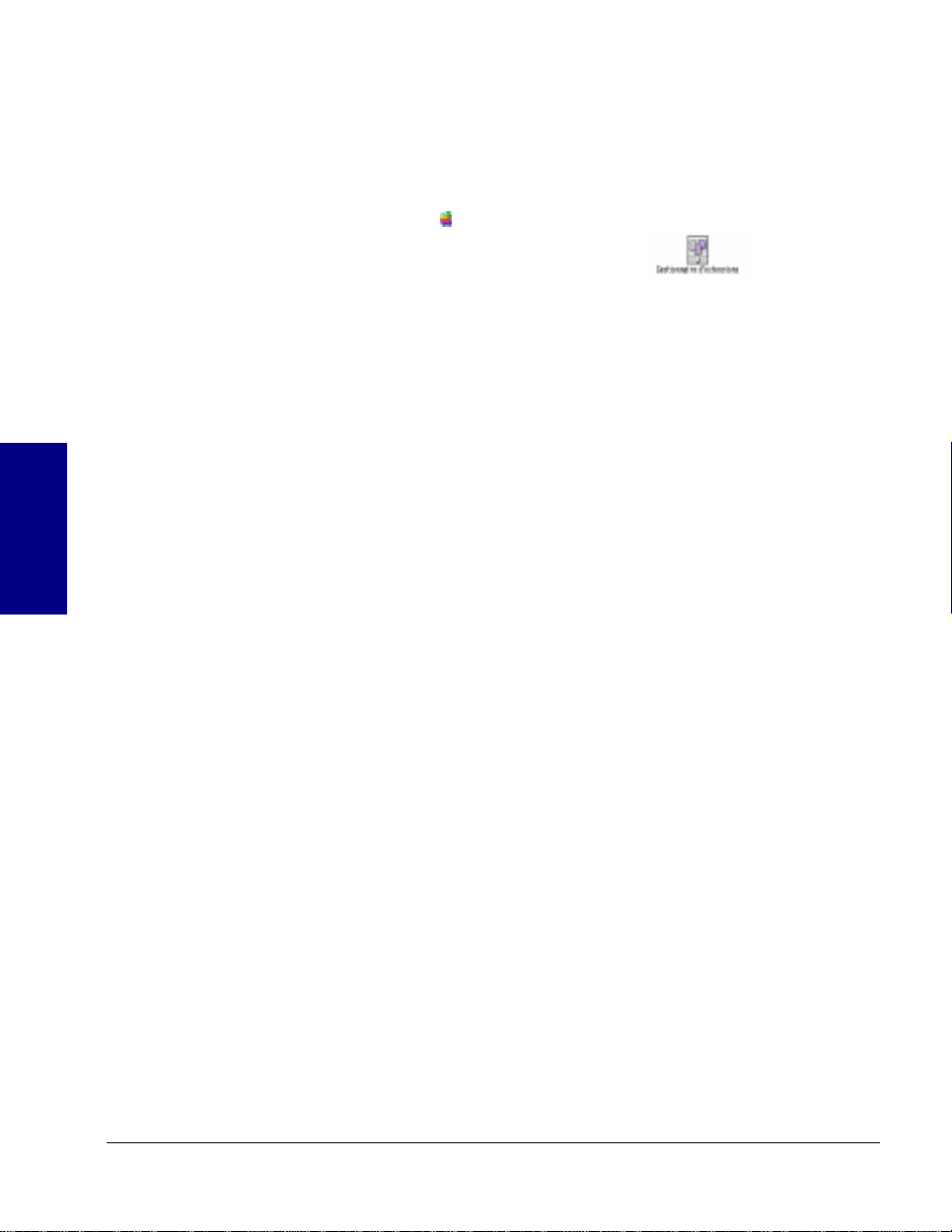
Solution 2 : Désactivez DOS Mounter 95ª ou Mac-PC Manager
Désactivez les extensions ainsi que les tableaux de bord pour ces utilitaires.
Pour désactiver les Tableaux de bord et les Extensions :
1. Cliquez sur le menu “Pomme ( )” puis sélectionnez “Tableaux de bord”.
2. Double-cliquez sur l’icône
“Gestionnaire d’extensions”.
3. Recherchez le tableau de bord et l’extension de l’utilitaire de pilote pour le logiciel qui se
trouve en conflit avec l’extension Iomega et désélectionnez-la. Voir le tableau de la
section Conflits d’extension connus à la page FR-42.
4. Si DOS Mounter 95™ ou Mac-PC Manager déplacent l’extension Échange PC/Macintosh
dans un dossier de votre Bureau, placez-le de nouveau dans le dossier Extension sous
Dossier Système.
5. Redémarrez votre Macintosh.
Pour utiliser des disquettes formatées PC, réinstallez Échange PC/Macintosh à partir des
disquettes système d’origine.
Français
Solution 3 : Utilitaires de disque dur FWB
Utilisez FWB Tool Manager™ pour supprimer le contrôle FWB des numéros d’identification
SCSI correspondant à votre lecteur Iomega. Reportez-vous à votre manuel FWB Hard Disk
Toolkit pour obtenir plus d’informations sur la configuration d’options pour FWB Tool
Manager.
Autres conflits connus
Power PC fonctionnant sous la version 7.1.2
Effectuez une mise à niveau vers la version 7.5 ou supérieure ou téléchargez Iomega Installer
version 5.0.3 à partir du site Web de Iomega. Si vous possédez également un lecteur Jaz, vous
devez effectuer une mise à niveau vers la version 7.5 ou supérieure.
Connectix RAM Doubler™ 2.0.2
Si vous utilisez les versions 7.5 à 7.6.1, vous devez supprimer RAM Doubler à partir du dossier
Extensions. Les systèmes Mac OS antérieurs à la version 7.5 et les systèmes ultérieurs, tels que
la version 8.0, ne provoquent pas de conflits avec RAM Doubler.
Memory Control Panel versions 7.5 à 7.6.1
Si vous utilisez les versions 7.5 à 7.6.1, vous devez désactiver la mémoire virtuelle lorsque vous
utilisez le pilote Iomega. Les systèmes Mac OS antérieurs à la version 7.5 et les systèmes
ultérieurs, tels que la version 8.0, ne provoquent pas de conflit avec la mémoire virtuelle.
FR-44
Page 45

Comment obtenir de l’aide
Iomega s’engage à fournir une assistance technique de premier ordre. Pour atteindre cet
objectif, nous proposons un large éventail d’options d’assistance afin de répondre aux attentes
d’un nombre important d’utilisateurs ainsi qu’un Service de Support Technique 24 heures
sur 24.
Support technique 24 heures sur 24
Site Web de Iomega http://www.iomega.com
A partir de nos nouveaux sites Web traduits dans les langues européennes, vous
pouvez désormais :
Télécharger des documents relatifs au support technique à partir de notre librairie HTML
dans votre langue.
Visualiser et imprimer des manuels ainsi que des guides d’installation Iomega à partir de notre
librairie PDF. Pour visualiser et imprimer ces fichiers, vous devez utiliser Acrobat Reader,
disponible à partir du site Web de Adobe : http://www.adobe.com.
Système de dépannage interactif +353-1-8075-050
Ce système de dépannage interactif fonctionne de la même manière que si vous vous adressiez
à un agent du support technique. En répondant aux questions à l’aide de votre téléphone à
touches, ce système vous aide à réaliser le diagnostic d’un problème technique et vous fournit
la meilleure solution par téléphone ou par fax. Pour accéder à ce système, composez le numéro
de téléphone direct mentionné plus haut ou contactez le support technique Iomega et
choisissez le transfert vers ce système via les options de menu.
Français
Par fax via le service FaxBack +353-1-8075-060
Faxback est un système d’aide de réponse par fax facile d’emploi, qui contient une profusion
d’informations techniques sur tous les produits Iomega. Pour résoudre un problème
immédiatement, composez tout simplement le numéro indiqué ci-dessus avec un téléphone à
touches et commandez le catalogue qui contient les documents FaxBack disponibles
concernant votre produit Iomega, par exemple le catalogue des lecteurs Zip ou Jaz ou un
document inclus dans ces catalogues. Ce service est disponible 24 heures sur 24, 7 jours sur 7.
FR-45
Page 46

Téléchargement de logiciels et de pilotes :
Système de téléchargement (BBS) +353-1-4105-080 (Irlande)
+49-2957-792990 (Allemagne)
Pour avoir accès au système de téléchargement Iomega, il vous suffit de définir les paramètres
de communication de vos modems à 8 bits sans parité, un bit d’arrêt et de composer l’un ou
l’autre des 2 numéros du système de téléchargement, +353-1-4105-080 (Irlande) ou +49-
02957-792990 (Allemagne), à l’aide de votre logiciel de communication de votre système
d’exploitation tel que HyperTerminal sous Windows 95.
Derniers pilotes et dernières versions - téléchargez les mises à niveau les plus récentes ainsi que
les pilotes à partir de notre BBS. Dans le menu principal, choisissez ”F” pour accéder au menu
des fichiers et ”L” pour obtenir la liste de tous les fichiers.
Site Web de Iomega http://www.iomega.com
Vous pouvez télécharger les logiciels et les pilotes les plus récents à partir de notre site FTP. Les
logiciels les plus récents seront bientôt disponibles, dans votre langue, à partir de nos sites Web
européens.
Numéros de téléphone du support technique
Français
Lorsque vous contactez le support technique d’Iomega, veillez à noter le numéro de série de
votre lecteur.
Numéros de téléphone du support technique - Ligne directe (ces appels sont
payants mais sont traités en priorité)
Afrique du Sud +353-1-4105-134 Norvège +353-1-4105-146
Allemagne +353-1-4105-130 Pays-Bas +353-1-4105-140
Autriche +353-1-4105-132 Pologne +353-1-4105-182
Belgique +353-1-4105-137 Portugal +353-1-4105-142
Danemark +353-1-4105-145 Royaume-Uni +353-1-4105-133
Espagne +353-1-4105-141 Russie +353-1-4105-190 5353
Finlande +353-1-4105-148 Suède +353-1-4105-147
France +353-1-4105-136 Suisse +353-1-4105-131 (allemande)
Grèce +353-1-4105-149 Suisse +353-1-4105-144 (italienne)
Irlande +353-1-4105-135 Suisse +353-1-4105-138 (romande)
Italie +353-1-4105-143 International +353-1-4105-170
Luxembourg+353-1-4105-139
FR-46
Page 47

Numéros de téléphone du support technique - Appel gratuit
Afrique du Sud 0800-99-42-18 Luxembourg 0800-2009
Allemagne 0310-829446 Norvège 800-11677
Autriche 0660-5541 Pays-Bas 0800-022-2861
Belgique 08007-1219 Pologne 00800-353-1201
Danemark 8001-8860 Portugal 05055-3003
Espagne 900-99-3538 Royaume-Uni 0800-973194
Finlande 08001-13501 Suède 020-793128
France 0800-916051 Suisse 0800-558091 (allemande)
Grèce 00800-353-12001 Suisse 0800-552446 (italienne)
Irlande 1800-688-500 Suisse 0800-552447 (romande)
Italie 1678-77476
Réparation ou renvoi de produits
Veuillez contacter le support technique pour savoir comment renvoyer vos produits Iomega
afin qu’ils soient réparés.
Français
FR-47
Page 48

Informations réglementaires
Nom du produit : Lecteur Zip® externe 100 Mo Iomega SCSI
Numéro du modèle : Z100S
UL Approval
In North America, this product is intended to be supplied with a UL-listed and Canadian-certified Class 2 direct plugin power unit, with a rated output of 5 Vdc, 1.0 A.
CE (Communauté européenne)
Le lecteur Zip® externe 100 Mo Iomega SCSI est certifié conforme à/aux norme(s) et directive(s) européennes
suivantes : Applications de la CEE : 73/23/EEC, 89/336/EEC. Déclaré conforme aux normes suivantes : EN60950,
EN55022, EN50082-1. Nom de l’importateur : Iomega Netherlands, filiale de Iomega International, S.A. Type de
matériel : lecteur de disque interne.
Fabricant/partie responsable
Iomega Corporation.
1821 West Iomega Way
Roy, UT 84067 Etats-Unis
Français
FR-48
Page 49

Français
FR-49
Page 50

Visitez notr e site W eb
http://www.iomega.com
• Une assistance clientèle en ligne
• Des informations sur les produits ainsi que
leurs spécifications
• Des solutions client pour les formateurs, les
entreprises et les particuliers
• Des promotions spéciales et des concours
• Des informations sur les nouveaux produits
et la société
• Le meilleur et le plus récent de Iomega !
* Le logiciel livré avec votre lecteur peut être mis à niveau à tout
moment. Sélectionnez Software Downloads dans la page d’accueil
de Iomega pour connaître les versions les plus récentes des
logiciels. Visitez souvent le site pour obtenir des mises à niveau
gratuites et des promotions spéciales sur les logiciels.
Copyright © 1998 Iomega Corporation. Iomega, Zip, Jaz, Jet, le logo stylisé “i”, l’icône 1-step et les graphiques de la spirale et de la main sont des
marques déposées de Iomega Corporation. Buz, Ditto, IomegaWare, Zip Zoom, Recordit, le bloc de marque Zip 100 et le graphique de l’oeil sont
des marques de Iomega Corporation. Microsoft, Windows et Windows NT sont des marques de Microsoft Corporation déposées aux États-Unis
ainsi que dans d’autres pays. Macintosh, Mac et PowerBook sont des marques déposées de Apple Computer, Inc. Tous les autres noms de produits
ou de marques sont la propirété de leurs détenteurs respectifs.
8/7/98
